AUDAC M2 Multimedia digital audio mixer Manuel utilisateur
PDF
Télécharger
Document
M2 Mode d’emploi www.audac.eu 2 Sommaire Introduction 5 Schéma synoptique du M2 6 Précautions 7 Consignes de sécurité Attention – Réparations Déclaration de conformité CE Déchets d'équipements électriques et électroniques (DEEE) Avertissement 7 8 8 8 8 Chapitre 1 : Brochages et connecteurs 10 Chapitre 2 : Faces avant et arrière 13 Normes de connexion Câblage du système Présentation de la face avant Présentation de la face arrière 10 12 13 14 Chapitre 3 : Guide de prise en main du M2 17 Chapitre 4 : Interface utilisateur et configuration 21 Branchement du M2 Configuration du M2 Prêt Ouvrir l'interface utilisateur Écran de connexion Écran principal Paramètres de sortie Paramètres de configuration (Settings) Input Configuration Contrôle automatique de niveau (ALC) Égaliseur paramétrique à 3/7 bandes Filtres Output configuration Global scenes configuration Timer Settings Paging Volume Priority Settings Peripheral configuration System configuration Network Settings Password Time 17 18 20 21 21 22 24 28 28 32 34 35 36 40 41 43 43 45 46 46 48 48 3 M2 Address Factory Settings Voice File Fiber Settings Amplifier Bridging Chapitre 5 : Interfaces pour périphériques Panneaux muraux de commande Panneau mural basique DW3020/4020 Panneau mural tout-en-un DW5066 Possibilités de branchement 57 58 58 60 62 Chapitre 6 : Annonces 63 Chapitre 7 : Branchement en guirlande 72 Possibilités de branchement Annonces par fibre optique Limites Configuration Principe Flux audio par fibre optique Mise en place du projet Chapitre 8 : Informations supplémentaires Bases du protocole IP Mise à jour du M2 Caractéristiques techniques Notes 4 49 50 52 54 56 64 64 64 65 72 73 75 78 78 79 80 81 Introduction Mélangeur audio numérique multimédia Le M2 est le dernier né de la gamme de systèmes matriciels de mixage AUDAC. Cet appareil polyvalent est un système de distribution audio multimédia qui apporte une flexibilité inégalée et un large éventail de possibilités à tout système de distribution audio. Le M2 gère une grande variété de signaux d'entrée et dispose d'une puissance de DSP suffisante pour appliquer les filtres, égaliseurs et autres options les plus modernes. Globalement, le M2 est un mélangeur audio numérique 9 x 8 basé sur 11 puissants processeurs DSP. Il est entièrement contrôlable de façon numérique au travers d'une interface de navigateur web, peut disposer d'un écran tactile optionnel, de panneaux muraux de commande et d'applis sur iPhone ou iPad. Le mélangeur numérique intégré permet de mixer tous les signaux d'entrée et de les envoyer à n'importe quelles sorties. La supériorité du M2 sur toutes les autres matrices audio numériques, c'est sa plus grande puissance de DSP et son logiciel sophistiqué. Le M2 possède 8 entrées stéréo symétriques avec contrôle automatique de niveau (Automatic Level Control ou ALC) auxquelles n'importe quelle source de niveau ligne ou microphone peut être connectée. Autres fonctions configurables sur les entrées : noise gate, filtres, égaliseur paramétrique 7 bandes, alimentation fantôme… Les sorties de zone sont stéréo et symétriques avec la possibilité d'intégrer un kit amplificateur de puissance (POW2) en option. Les sorties sont commutables en mono ou en stéréo et permettent d'appliquer de nombreuses autres fonctions telles qu’un retard, une limitation du niveau audio, un égaliseur paramétrique 7 bandes et des filtres. En plus des sorties audio, un relais de sortie (contact NO/NF – normalement ouvert/normalement fermé) est prévu pour chaque sortie. Il peut servir à contrôler des appareils externes tels que des éclairages de secours, à contourner des commandes de volume… Toutes les entrées audio peuvent être mixées vers les sorties. Pour garder une vue d'ensemble claire de toutes ces fonctions, elles peuvent être regroupées dans différentes scènes. Avec ces scènes, une seule action suffira pour rappeler tous les réglages utiles. De nombreuses autres fonctionnalités existent : 10 entrées programmables pour contact, 256 événements programmables, interface pour fibre optique (en option), kit écran tactile de 7” (en option), .... En combinaison avec les consoles d’appel APM, le M2 crée une solution flexible et performante pour les annonces. 5 Schéma synoptique du M2 ALC ALC NG NG NG PI 4 DSP DSP DSP DSP M2 Schematic Line/ Mic 1-8 Line 9 ALC NG Priority Input 1-2 ALC NG PI 3 ALC PI 2 Priority contact 1-2 Link in IO DSP Filter PI 5 IN Line 1 Line 2 Line 3 Line 4 Line 5 Line 6 Line 7 Line 8 Sys Sys Dig Prio 1 Prio 2 Sine WhiteN PinkN Pl 1 Pl 2 Pl 3 Pl 4 Pl 5 Pl 6 Pl 7 Pl 8 Fiber 1 Fiber 2 Fiber 3 Fiber 4 Fiber 5 Fiber 6 Fiber 7 Fiber 8 PI 8 Tone PI 9 Filter PI 10 Filter Volume OUT PI 7 Fiber Module 7-Band EQ Generator PI 6 Zone 1 Zone 2 Zone 3 Zone 4 Zone 5 Zone 6 Zone 7 Zone 8 Sys Sys Dig Pl 1 Pl 2 Pl 3 Pl 4 Pl 5 Pl 6 Pl 7 Pl 8 Fiber 1 Fiber 2 Fiber 3 Fiber 4 Fiber 5 Fiber 6 Fiber 7 Fiber 8 PI 1 Peripheral Interfaces IO DSP Volume 7-Band EQ 2 Band EQ 2 3 Delay Main DSP & FPGA 1 Communication & Control Output 1-8 POW2 Amplifier Kit Link out RS232 TCP/IP 6 Précautions LISEZ LES INSTRUCTIONS SUIVANTES POUR VOTRE PROPRE SÉCURITÉ CONSERVEZ TOUJOURS CES INSTRUCTIONS. NE LES JETEZ JAMAIS. MANIPULEZ TOUJOURS CETTE UNITÉ AVEC SOIN. TENEZ COMPTE DE TOUS LES AVERTISSEMENTS. SUIVEZ TOUTES LES INSTRUCTIONS. N'EXPOSEZ JAMAIS CETTE UNITÉ À LA PLUIE, À L'HUMIDITÉ, À TOUT RUISSELLEMENT OU ÉCLABOUSSURE DE LIQUIDE. ET NE PLACEZ JAMAIS D'OBJET REMPLI DE LIQUIDE SUR CETTE UNITÉ. N'INSTALLEZ PAS CETTE UNITÉ À PROXIMITÉ D'UNE QUELCONQUE SOURCE DE CHALEUR TELLE QUE RADIATEURS OU AUTRES APPAREILS DÉGAGEANT DE LA CHALEUR. NE PLACEZ PAS CETTE UNITÉ DANS DES ENVIRONNEMENTS SOUMIS À DE HAUTS NIVEAUX DE POUSSIÈRE, CHALEUR, HUMIDITÉ OU VIBRATIONS. CETTE UNITÉ N'EST CONÇUE QUE POUR UNE UTILISATION EN INTÉRIEUR. NE L'UTILISEZ PAS EN EXTÉRIEUR. PLACEZ L'UNITÉ SUR UNE BASE STABLE OU MONTEZ-LA DANS UN RACK STABLE. N'UTILISEZ QUE LES OPTIONS ET ACCESSOIRES SPÉCIFIÉS PAR LE FABRICANT. DÉBRANCHEZ CETTE UNITÉ PENDANT LES ORAGES OU SI ELLE DOIT RESTER INUTILISÉE DE FAÇON PROLONGÉE. NE BRANCHEZ CETTE UNITÉ QU'À UNE PRISE SECTEUR AVEC MISE À LA TERRE. 7 ATTENTION – RÉPARATIONS Ce produit ne contient aucune pièce réparable par l'utilisateur. Confiez toute réparation à un service après-vente qualifié. N'effectuez aucune réparation (à moins d'être qualifié pour cela). DÉCLARATION DE CONFORMITÉ CE Ce produit se conforme à toutes les exigences essentielles et autres caractéristiques pertinentes décrites dans les directives suivantes : 2014/30/UE (EMC) et 2014/35/UE (LVD) DÉCHETS D'ÉQUIPEMENTS ÉLECTRIQUES ET ÉLECTRONIQUES (DEEE) Le marquage DEEE indique que ce produit ne doit pas être jeté avec les déchets domestiques ordinaires au terme de son cycle de vie. Cette réglementation a pour but de prévenir les préjudices éventuellement causés à l'environnement ou à la santé humaine. Ce produit est développé et fabriqué avec des matériaux et composants de haute qualité qui peuvent être recyclés et/ou réutilisés. Veuillez rapporter ce produit à votre point de collecte ou au centre de recyclage local pour les déchets électriques et électroniques. Cela assurera son recyclage de matière respectueuse pour l'environnement et contribuera à protéger l'environnement dans lequel nous vivons tous. AVERTISSEMENT Les symboles affichés sont des symboles internationalement reconnus avertissant des risques potentiels des produits électriques. L'éclair à tête de flèche dans un triangle équilatéral indique que l'unité contient des tensions dangereuses. Le point d'exclamation dans un triangle équilatéral indique que l'utilisateur doit se référer au mode d'emploi. Ces symboles indiquent qu'il n'y a aucune pièce réparable par l'utilisateur dans l'unité. N'ouvrez pas l'unité. N'essayez pas de réparer l'unité vous-même. Confiez toute réparation à du personnel qualifié. L'ouverture du châssis, quelle qu'en soit la raison, invalidera la garantie du fabricant. Ne laissez pas l'unité à l'humidité. Si du liquide est renversé sur l'unité, éteignez-la immédiatement et ramenez-la au revendeur pour révision. Débranchez l'unité durant les orages pour lui éviter des dommages. ATTENTION – SURFACE CHAUDE CAUTION: Hot surface Do not touch 8 EXIGENCES RELATIVES À L'ALIMENTATION ÉLECTRIQUE ET À SON CORDON Exigences de mise à la terre d’une alimentation électrique de classe I : Pour la protection contre les courants de défaut, l'appareil doit être connecté à une borne de mise à la terre. Branchez le cordon d'alimentation du système à une prise secteur dotée de la terre. Tous les cordons d’alimentation de rechange ne fournissent pas une protection adéquate contre les courants de défaut. Utilisez uniquement le cordon d'alimentation fourni avec ce produit ou un cordon équivalent/agréé. ATTENTION Le fusible (T500 mAL/250 V) assure la protection de l'appareil. Lors du remplacement du fusible,veillez à ce que la valeur du fusible de rechange corresponde à celle du modèle d'origine. L'identification d'un composant de remplacement ou d'un substitut approprié doit être confiée à des techniciens qualifiés. 9 Chapitre 1 Brochages et connecteurs NORMES DE CONNEXION Les connexions d'entrée et de sortie des équipements audio AUDAC sont faites conformément aux normes de câblage internationales des équipements audio professionnels. Cinch (RCA) : Pour les connexions d'entrée ligne asymétriques : Pointe : Signal Blanc : Gauche Corps : Masse Rouge : Droite XLR : Pour les connexions symétriques d'entrée microphone. L'image représente une prise femelle (embase). Broche 1 : Broche 2 : Broche 3 : Masse Signal + Signal − Barrette Euroblock à 3 broches : Pour les connexions symétriques d'entrée et de sortie : Gauche : Centre : Droite : Signal − Signal + Masse (broche 3 XLR) (broche 2 XLR2) (broche 1 XLR) Pour les connexions symétriques d'entrée ligne : Masse Rouge Blanc 10 Pour les connexions symétriques de sortie ligne : Masse Rouge Blanc Pour les connexions asymétriques d'entrée et de sortie ligne : Masse Manchon Rouge Pointe RJ45 (RS-485, audio numérique, CC +24 V) : Pour la connexion de panneaux muraux et de consoles d’appel. RJ-45M (mâle) Broche 1 Broche 2 Broche 3 Broche 4 Broche 5 Broche 6 Broche 7 Broche 8 Blanc-orange Orange Blanc-vert Bleu Blanc-bleu Vert Blanc-marron Marron TRANSMISSION AUDIO A TRANSMISSION AUDIO B CC +24 V RS-485 A RS-485 B MASSE RÉCEPTION AUDIO A RÉCEPTION AUDIO B 1 Broche 1 ATTENTION Le câblage à paires torsadées doit toujours être « droit ». Si vous faites votre câble vous-même, il doit être réalisé comme décrit ci-dessus pour assurer un bon fonctionnement du système. RS-232 (interface de connexion série) : Pour la connexion des systèmes d'automatisation domestiques ou d'autres équipements de télécommande. Connexion BROCHE 2 BROCHE 3 BROCHE 5 Réglages RS-232 standard TRANSMISSION M2 RÉCEPTION M2 MASSE 19 200 bauds 8 bits 1 bit d'arrêt Pas de parité Pas de protocole de communication bidirectionnelle 11 RS-232/RS-485/TCP/IP Le M2 a des ports RS-232, RS-485 et TCP/IP qui acceptent tous les mêmes commandes. Le jeu de commandes complet pour contrôler le M2 est disponible dans le mode d'emploi des commandes pour M2, téléchargeable gratuitement sur www.audac.eu. Câblage du système Le câblage du système doit être effectué en respectant les règles suivantes, pour garantir un bon fonctionnement du système en toutes circonstances. 1. Câble de haut-parleur pour sorties de zone amplifiées : Minimum 2 x 1,5 mm² Si la distance est supérieure à 15 m : 2 x 2,5 mm² 2. Unités murales d'entrée et de commande : DW3020/4020 Câble UTP/FTP Cat5 ou supérieur DW5066 Câble UTP/FTP Cat6 ou supérieur APM1xx Câble UTP/FTP Cat6 ou supérieur 2. Sources musicales et sorties de zone : Doivent être raccordées au moyen de câbles audio et de connecteurs de haute qualité. 3. Connexion Ethernet : Câble UTP/FTP Cat5e ou supérieur 12 Chapitre 2 Faces avant et arrière Présentation de la face avant M2 La face avant du M2 comprend un interrupteur d'alimentation avec LED témoin d'alimentation, deux ports de connexion USB, une fente pour carte mémoire SD/MMC et une zone pour installer une interface à écran tactile optionnelle. Après avoir appuyé sur l’interrupteur d'alimentation, la procédure de démarrage du système (qui ne prend que quelques secondes) commence. Pendant la procédure de démarrage, la LED d'alimentation clignote. Après le clignotement, la LED s'allume fixement quand le système est prêt à fonctionner. La face avant du M2 avec amplificateur comprend un interrupteur d'alimentation, une connexion USB (A) pour la mise à jour, un espace pour un écran tactile (M2DIS) en option. Le port de type B permet de connecter le système à un ordinateur pour effectuer des mises à jour du firmware du système. La fente pour carte mémoire SD/MMC peut être utilisée dans le même but et offre également la possibilité de charger et de sauvegarder des fichiers de configuration système spécifiques. Les fichiers audio stockés sur carte mémoire peuvent être récupérés à des moments prédéfinis ou déclenchés de manière externe. Une zone rectangulaire est prévue pour installer le kit écran tactile optionnel (M2DIS) qui peut servir à contrôler et configurer toutes les fonctions du M2. Le module optionnel se compose d'un écran tactile de 7” au format 16/9 d’une résolution de 800 x 480 pixels. Un processeur intégré assure la communication avec le processeur principal du système. 13 Présentation de la face arrière Entrées audio : Le M2 possède un total de 9 entrées audio mixables. 8 de ces entrées sont stéréo, symétriques, et acceptent les signaux de niveau ligne et de niveau microphone. Ces entrées se font sur des connecteurs à barrette, utilisables pour les signaux audio provenant de n'importe quelle source, qu’ils soient symétriques ou asymétriques, et de niveau microphone ou ligne. Chaque entrée fait appel à une barrette à 6 broches (3 broches pour chaque canal, gauche et droit). La neuvième entrée audio est stéréo et asymétrique, sur connecteurs RCA. Son signal peut être sélectionné parmi quatre entrées RCA stéréo (9A, 9B, 9C ou 9D). Une seule de ces quatre entrées peut être utilisée à la fois. Cette entrée est spécialement prévue pour les applications combinant plusieurs sources vidéo, mais où il n’y aura jamais plusieurs de ces sources utilisées simultanément. Cela a pour avantage de n’occuper qu'une seule entrée au lieu de quatre. Une source de signal mono (comme par ex. un microphone) doit toujours être connectée au M2 par ses entrées de canal gauche (broches du haut pour les entrées symétriques ou prise RCA blanche pour les entrées asymétriques). Sorties audio : Huit sorties ligne stéréo symétriques sont disponibles sur des connecteurs à barrette. Chaque sortie fait appel à une barrette à 6 broches (3 broches pour chaque canal, gauche et droit). En plus des sorties de niveau ligne, il existe également des sorties audio amplifiées pour le kit amplificateur de puissance interne POW2 (en option) sur des connecteurs à barrette. Ce module optionnel apporte à l'utilisateur des sorties directement amplifiées d'une puissance de 60 watts (sous 4 ohms) pour chaque canal (16 canaux - 8 sorties stéréo) ou de 120 watts (sous 8 ohms) pour deux canaux pontés (8 canaux - 8 sorties mono). Sorties relais : En plus des sorties audio standard, le M2 possède également 8 sorties relais. Chacun de ces relais contient des contacts normalement fermés (NC) et normalement ouverts (NO) qui peuvent être raccordés à l'aide de connecteurs à barrette. Ces relais peuvent être déclenchés automatiquement lorsqu'une annonce est diffusée dans une certaine zone, en cas de signal de priorité ou de contact, à des moments préprogrammés dans le temps ou par l’appui sur des boutons programmables d'une console d’appel. 14 Ces relais permettent de contrôler une très grande diversité d'appareils externes. Certaines applications typiques sont par exemple le contournement des commandes manuelles de volume 100 volts et l'activation des éclairages de secours en cas d'alerte d'urgence. D'autres options sont l'allumage d'amplificateurs de puissance à des moments prédéfinis, l'allumage d'écrans ou de projecteurs en même temps que celui du système audio, l'enroulement et le déroulement automatiques d'écrans de projection, l'allumage et l'extinction des lumières, etc… En fait, ces sorties relais peuvent être utilisées pour contrôler et alimenter des appareils dans beaucoup plus d'applications que ce qui est décrit ci-dessus, à condition que la tension et le courant ne dépassent pas la limite autorisée de 1 A / 30 V pour du courant continu (CC) ou 0,3 A / 125 V pour du courant alternatif (CA). Entrées de contact : Au total, 10 entrées de contact sont disponibles, pour déclencher toutes sortes d'actions et d'événements par une simple fermeture de contact. La sélection de « scènes », le couplage de zones de sortie, le déclenchement d'actions prioritaires, l'activation de fichiers vocaux, etc. sont quelques exemples des actions pouvant être déclenchées Huit de ces entrées sont regroupées sur une barrette à 9 broches sous l’intitulé « Contact Inputs » (Entrées de contact). Ces contacts peuvent être déclenchés en raccordant la borne de masse commune (C) à la borne correspondante d'entrée des contacts (1 à 8). Les deux autres entrées de contact sont regroupées sur des barrettes à 2 broches sous l’intitulé « Priority Inputs » (Entrées prioritaires). Ces contacts peuvent être déclenchés en raccordant entre elles les deux broches de connexion. Entrées prioritaires : Deux entrées audio prioritaires symétriques sont disponibles sur des barrettes à 3 broches (« Priority Inputs »). Ces entrées audio prioritaires acceptent les signaux de niveau ligne et microphone et peuvent être utilisées pour brancher n'importe quelle source audio mono comme les interfaces de fichiers vocaux externes, les sorties d’annonces téléphoniques, etc. Les actions à effectuer en cas d'entrée prioritaire peuvent être programmées et configurées individuellement et en toute liberté pour chaque sortie. Connecteurs d'interface pour périphérique : Au total, 10 connecteurs RJ45 d'interface pour périphérique (PI) sont présents. Cela permet d'étendre le système par des unités périphériques telles que des contrôleurs muraux (contenant éventuellement des entrées audio locales supplémentaires), des microphones d'appel numériques, des relais intelligents, etc. Tous les ports PI (1 à 10) prennent en charge le transfert bidirectionnel de données RS-485 avec un maximum de 32 appareils connectés à chaque port PI, mais seuls les 8 premiers ports PI (1 à 8) acceptent le transfert à la fois de données et de signal audio numérique. Grâce à eux, des entrées audio peuvent être connectées et rattachées au mélangeur. Un seul périphérique d'entrée audio (transfert à la fois de données et de signal audio numérique) peut être connecté à chaque port PI (ports 1 à 8) tandis que plusieurs périphériques de commande (jusqu'à 32) peuvent être connectés à chaque port PI (ports 1 à 10) au travers d’un câblage en bus (connexion des appareils en parallèle). 15 De plus, une tension d'alimentation pour les entrées périphériques est également fournie sur les connecteurs d'interface pour périphérique (dans certains cas, une alimentation supplémentaire est souhaitable). Connexion RS-232 : La connexion RS-232 peut servir à contrôler le mélangeur au moyen d'un équipement externe tel qu'un système d'automatisation domestique ou un ordinateur. Branchez votre matériel de contrôle externe à ce port. Le brochage et les réglages de communication sont décrits dans un chapitre précédent de ce mode d'emploi (Chapitre 1 : Brochages et connecteurs). Le jeu d'instructions de commande RS-232 complet et des informations de configuration peuvent être téléchargés depuis le site web AUDAC. Connecteur de commande à distance (Ethernet) : Le M2 peut être connecté par Ethernet à l'aide de ce connecteur RJ45. Ainsi, le mélangeur peut être contrôlé grâce à l’envoi de commandes par TCP/IP, et/ou en utilisant l'interface web intégrée accessible depuis n'importe quel appareil utilisant un navigateur web standard compatible flash ou depuis des applis spécialement conçues pour une utilisation mobile (smartphones et tablettes). Si le M2 est connecté à un réseau local (branché à un routeur/commutateur/ concentrateur ou hub), un câble réseau droit est nécessaire. Lorsqu'il est connecté directement à un ordinateur, un câble réseau croisé doit être utilisé. Pour plus d'informations sur la configuration Ethernet de cet appareil, voir « Chapitre 4 : Interface utilisateur et configuration » et « Chapitre 8 : Bases du protocole IP » de ce mode d'emploi. Connecteurs optiques d'entrée et de sortie (en option) Les deux connecteurs ST/PC présents sur le module optionnel d'interconnexion par fibre optique (OPT2) peuvent être utilisés pour relier plusieurs systèmes matriciels, sur des distances allant jusqu'à 1000 mètres, et pour transférer jusqu'à 16 canaux audio (8 stéréo) au moyen d’un câble à fibre optique multimode duplex. Entrée d'alimentation : L'alimentation secteur (CA 110~240 V/50~60 Hz) doit entrer par cette prise. Le branchement se fait au moyen d'un câble d'alimentation à connecteur IEC et bénéficie d'un fusible. Lors du remplacement du fusible, assurez-vous que la valeur du modèle de rechange correspond à celle du modèle d'origine (T2 AL/250 V). Entrée d'alimentation de secours (24 volts) : Une alimentation 24 volts de secours peut être raccordée à cette barrette à 2 broches pour que le M2 continue de fonctionner sur son alimentation de secours quand l'alimentation secteur est coupée. Quand le M2 fonctionne sur alimentation de secours 24 volts, son interrupteur d'alimentation de face avant est contourné et ne permet pas d'éteindre le M2. REMARQUE Lors de l'installation du kit amplificateur de puissance optionnel, le fusible doit être changé en conséquence et remplacé par un fusible T4 AL/250 V (fourni avec le POW2). 16 Chapitre 3 Guide de prise en main du M2 Ce chapitre vous guide lors du processus de mise en place d'un projet basique avec un mélangeur M2, 8 panneaux muraux standard DW3020/4020 et deux panneaux muraux touten-un DW5066. Panneaux muraux Sources audio + + + + + + + + - - - - - - - - Prog. + Vol - Prog. + Vol - Prog. + Vol - Prog. + Vol - Prog. + Vol - Prog. + Vol - Prog. + Vol - Prog. + Vol - Amplificateurs Vue d'ensemble de la configuration du M2 Branchement du M2 ATTENTION Assurez-vous que l'appareil n'est pas sous tension avant d'effectuer toute connexion ou tout changement de câblage. Ne pas respecter cette règle peut causer des dommages permanents à votre équipement. 1) Branchement des sources audio Branchez toutes vos souces audio aux entrées audio à l'arrière du M2. Ces entrées sont des entrées stéréo symétriques sur barrettes à 6 broches (3 broches pour chaque canal, gauche et droit). Ces entrées acceptent des signaux de niveau ligne et microphone, et le réglage du gain est effectué automatiquement par l'ALC. Une source mono (comme un microphone) doit toujours être connectée à l'entrée gauche et lorsque vous utilisez des microphones électrostatiques (dits « à condensateur »), l'alimentation fantôme doit être activée. 2) Branchement d'amplificateurs et/ou d'enceintes Branchez les amplificateurs (100 V ou basse impédance) aux sorties symétriques du M2. Ces sorties font appel à des barrettes à 6 broches (3 broches pour chaque canal, gauche et droit). La configuration de l'amplificateur (100 V ou basse impédance) et sa puissance doivent être choisies en fonction des besoins de chaque application. Lorsque le kit amplificateur de puissance interne (POW2) est installé, des enceintes basse impédance ou des unités à transformateur de ligne peuvent être connectées directement aux sorties amplifiées du M2. Les sorties peuvent être commutées entre stéréo et mono, ou encore pontées si le kit amplificateur de puissance (POW2) est installé. 17 3) Branchement des panneaux muraux Branchez les panneaux muraux DW3020/4020 et DW5066 aux entrées RS-485 d'interface pour périphérique (Peripheral Interfaces, PI) en face arrière du M2. Tous les ports PI (1 à 10) prennent en charge le transfert de données, mais seuls les 8 premiers ports PI (1 à 8) acceptent le transfert à la fois de données et de signal audio numérique. Pour cette raison, les panneaux muraux de base DW3020/4020 peuvent être connectés à tous les ports PI, tandis que les panneaux muraux tout-en-un DW5066 ne peuvent être connectés qu’aux ports PI 1 à 8. Plusieurs panneaux muraux DW3020/4020 peuvent être branchés à une même entrée PI en utilisant un câblage en bus (réunissant tous les panneaux muraux en parallèle). Sinon, chaque panneau mural peut être connecté à sa propre entrée PI par son propre câble. Peu importe l’entrée utilisée pour chaque zone, les réglages déterminant la zone que doit contrôler un panneau mural peuvent être effectués dans le menu des paramètres. Chaque port pour périphérique ne peut être connecté qu’à un seul panneau mural DW5066 tout-en-un avec entrée audio. 4) Branchement d'un ordinateur Un ordinateur peut être branché au M2 par Ethernet. Si l'ordinateur est directement connecté au M2, un câble réseau croisé est nécessaire. Si le M2 est connecté à un réseau local (branché à un routeur/commutateur/concentrateur ou hub), un câble réseau droit est nécessaire. Demandez de l'aide à l'administrateur de votre système informatique. Pour accéder à l'interface utilisateur, saisissez l'adresse suivante dans la barre d'adresse de votre navigateur internet : « http://192.168.0.190 » (c'est l'adresse IP d'usine par défaut pour le M2, adresse modifiable dans le menu des paramètres). Le mot de passe par défaut pour l'administrateur (qui donne accès à toutes les fonctions) est « M2 » et le mot de passe par défaut pour l'utilisateur (qui ne donne accès qu'aux fonctions de base) est « user ». Pour apporter des modifications aux paramètres, le mot de passe administrateur doit être utilisé. Configuration du M2 1) Changement de l'adresse IP Vous pouvez sauter cette étape si l'adresse IP par défaut (« 192.168.0.190 ») n'est pas utilisée par un autre appareil de votre réseau et vous convient donc. Si vous désirez changer l'adresse IP, allez dans le menu « Setup » (cliquez sur l'icône dans le coin supérieur droit de l'écran principal) et cliquez sur « System configuration » (Configuration du système) puis allez dans « Network Settings » (Paramètres réseau). Maintenant, vous pouvez changer l'adresse IP et cliquer sur « OK » pour appliquer les changements et sauvegarder. Ensuite, votre navigateur sera automatiquement redirigé vers la nouvelle adresse IP du M2, et l'adresse IP par défaut ne sera plus valable. 2) Changement du mot de passe Vous pouvez sauter cette étape si les mots de passe par défaut,« M2 » pour l'administrateur et « user » pour les utilisateurs, vous conviennent, mais nous recommandons toujours de changer ces mots de passe, surtout si votre M2 est connecté à un réseau public auquel des utilisateurs externes ont accès. Si vous souhaitez changer les mots de passe, allez dans le menu « Setup » et cliquez sur « System configuration » (Configuration du système) puis sur « Password Settings » (Réglages de mot de passe). 18 C'est là que vous pouvez changer les mots de passe. D'abord, vous devez saisir l'ancien mot de passe puis deux fois le nouveau mot de passe (maximum 8 caractères). Cliquez sur le bouton « OK » pour sauvegarder le nouveau mot de passe. Vous devrez dorénavant vous connecter avec le nouveau mot de passe. Le mot de passe par défaut n'est plus valide. 3) Configuration des panneaux muraux et des sources Panneaux muraux de base DW3020/4020 Allez dans le menu « Setup » (Configuration) et cliquez sur « Peripheral configuration » (Configuration de périphérique). Vous avez maintenant la possibilité de choisir entre « Paging », « DW5066 » et « DW3020/4020 ». Pour configurer les réglages des panneaux muraux DW3020/4020, cliquez sur le bouton correspondant. La sortie à laquelle un panneau mural doit être affecté peut être choisie dans la liste déroulante. Une fois la zone sélectionnée, cliquez sur le bouton « Set Address » (Fixer l'adresse). Les écrans commenceront à clignoter avec le numéro de la zone sélectionnée sur tous les panneaux muraux connectés. Appuyez sur le bouton « Program + » en haut du panneau mural qui doit être assigné à cette zone particulière. Presser le bouton « Program + » associe le panneau mural à la zone sélectionnée et l'écran cesse de clignoter. Répétez cette action pour tous les panneaux muraux connectés et pour toutes les zones jusqu'à ce qu'une zone soit assignée à chaque panneau mural connecté. Le M2 contient de nombreuses entrées ou scènes différentes pour chaque zone, sélectionnables depuis les panneaux muraux. 8 de ces entrées ou scènes sont accessibles par le « menu rapide » (liste déroulante en écran principal). Les presets disponibles dans le « menu rapide » peuvent être sélectionnés depuis les panneaux muraux DW3020/4020. Les autres ne sont accessibles que par le menu des paramètres après connexion en tant qu'administrateur. Les presets disponibles dans le « menu rapide » (et qui seront également sélectionnables depuis les panneaux muraux DW3020/4020) peuvent être choisis dans le menu « Output configuration » (Configuration de sortie) de chaque zone, en cliquant sur le bouton « Quick menu settings » (Options pour le menu rapide) (en standard, ce sont les entrées ligne 1 à 8 qui sont sélectionnées). Sélectionnez simplement l'entrée ou la scène désirée dans les listes déroulantes de l'emplacement correspondant. Après avoir choisi les canaux d'entrée souhaités, cliquez sur le bouton « Set inputs » (Définir les entrées) pour enregistrer les modifications. Les entrées ainsi choisies peuvent maintenant être sélectionnées dans le « menu rapide » et depuis le panneau mural. Panneaux tout-en-un DW5066 Pour configurer les paramètres des panneaux muraux DW5066, cliquez sur le bouton « Peripheral configuration » (Configuration de périphérique) dans le menu des paramètres et sélectionnez le bouton « DW5066 » correspondant. Après avoir cliqué sur ce bouton, un écran s’affiche, dans lequel tous les réglages de configuration du DW5066 peuvent être effectués. Sur la gauche, une liste déroulante permet de sélectionner l'adresse du DW5066. L'adresse peut être choisie de « W001 » à « W008 ». Logiquement, on commence avec l'adresse « W001 » pour le premier panneau mural et l'adresse augmente d'une unité pour chaque panneau mural suivant. Une fois l'adresse désirée sélectionnée, cliquez sur le bouton « Set Address » (Fixer l'adresse) et 19 l'écran du DW5066 commencera à clignoter. Confirmez l'adresse du panneau mural en appuyant sur sa grosse molette et l'adresse sélectionnée lui sera assignée. Une adresse unique doit préalablement être sélectionnée pour chaque panneau mural raccordé. Répétez la procédure décrite ci-dessus pour chaque panneau mural raccordé. Après cela, les sorties contrôlables depuis ce panneau mural peuvent être sélectionnées dans la liste déroulante « Controlled outputs » (Sorties contrôlées). Plusieurs sorties peuvent être ajoutées et toutes les sorties apparaîtront dans la fenêtre de dessous. Les sorties peuvent être retirées de la fenêtre en les sélectionnant avant de cliquer sur le bouton « Remove Output » (Retirer la sortie). Les entrées ou scènes sélectionnables pour cette zone peuvent être choisies au moyen de la liste déroulante « Selectable inputs » (Entrées sélectionnables). Plusieurs entrées et/ ou scènes peuvent être ajoutées et apparaîtront dans la fenêtre de dessous. Certaines actions comme le contrôle et les réglages de changement de volume, changement d'entrée, coupure du son et tonalité peuvent être désactivées sur le panneau mural et l'alimentation fantôme pour l'entrée microphone peut être activée en cochant les cases correspondantes. Enfin, le niveau de rétroéclairage de l'écran et les paramètres d'économiseur d'écran peuvent être réglés. Une fois tous les réglages faits, cliquez sur le bouton « Save to Wallpanel » (Sauvegarde dans le panneau mural) et tous vos réglages seront envoyés au panneau mural DW5066 sélectionné. Répétez cette action pour tous les panneaux muraux DW5066 connectés. Prêt Votre système est maintenant complètement configuré et prêt à être employé. 20 Chapitre 4 Interface utilisateur et configuration Pour accéder aux paramètres de contrôle et de configuration, vous devez connecter le M2 à un ordinateur ou à un réseau local (LAN) Ethernet. Pour plus d'informations sur les connexions et réglages réseau, voir les bases du protocole IP au chapitre 8. L'adresse IP standard (réglage d'usine par défaut) du M2 est 192.168.0.190 ; assurez-vous que cette adresse appartient bien à la plage IP du réseau local (LAN) Ethernet utilisé (masque de sous-réseau 255.255.255.0). Si l'adresse réseau par défaut n'est pas dans la plage de votre réseau local (LAN), contactez votre spécialiste réseau. L'adresse réseau peut être changée avec l'interface utilisateur web standard mais pour cela une connexion réseau doit être faite ! Tout appareil (ordinateur de bureau, ordinateur portable, … ) avec un navigateur Web et Adobe Flash Player 9.0 (ou une version plus récente) peut être utilisé pour contrôler l'interface utilisateur web du M2. Flash Player peut être téléchargé sur http://get.adobe.com/flashplayer/ Pour les appareils mobiles, comme les PDA, smartphones ou même des iPhone ou iPad, des applications spéciales ont été développées afin de contrôler les fonctions standard du mélangeur M2. Ouvrir l’interface utilisateur Lancez votre navigateur web par défaut et saisissez dans la barre d'adresse l'adresse IP du serveur web embarqué dans le M2 (l'adresse IP d'usine par défaut est http://192.168.0.190). Écran de connexion L'écran de connexion est le premier à s'afficher. Un mot de passe doit être saisi pour accéder à l'interface web du mélangeur M2. Il y a deux niveaux d'accès différents, niveau administrateur et niveau utilisateur. Connexion au M2 21 Si vous vous connectez à l'aide du mot de passe administrateur, vous avez accès à toutes les fonctions et options de configuration du mélangeur M2 (le mot de passe d'usine par défaut pour l'accès administrateur est « M2 »). Si vous vous connectez à l'aide du mot de passe utilisateur, vous n'avez accès qu'aux fonctions de base du mélangeur M2, comme le changement de volume et la modification du mixage à destination d'une zone de sortie particulière (le mot de passe par défaut pour l'accès utilisateur est « user »). Après avoir saisi le bon mot de passe, cliquez sur le bouton « OK » et vous serez redirigé vers l'écran principal de l’interface du M2. REMARQUE Les mots de passe peuvent être changés dans le menu Settings >> System configuration >> Password settings (accessible uniquement à l'administrateur). Écran principal L'écran principal donne un aperçu de toutes les sorties, avec un fader de réglage de volume, un bouton de coupure du son et une liste déroulante d’entrées à choisir pour chaque zone. Au niveau administrateur, des fonctions supplémentaires sont disponibles, telles qu'un bouton « Settings » (Paramètres) pour chaque sortie afin d’accéder à l’écran des paramètres de cette sortie et un bouton « Setup » (Configuration) permettant d’accéder au menu des paramètres généraux. Écran principal du M2 (niveau administrateur) Contrôle du volume Le volume de chaque canal de sortie peut se régler en déplaçant vers le haut ou le bas le fader lui correspondant. En haut et en bas de chaque fader se trouve un bouton avec une flèche grâce auquel le volume peut être augmenté ou diminué par paliers de 1 dB. En bas se trouve un bouton « Mute » à icône de haut-parleur qui coupe le son du canal de sortie correspondant d'un seul clic. Lorsque le son est coupé, ce bouton est allumé en rouge. Pour rétablir le son, il suffit d'appuyer à nouveau sur le bouton. 22 Assignation de noms aux zones Pour une meilleure identification de tous les canaux de sortie, chaque fader peut prendre le nom d'une zone de sortie spécifique. La sortie peut être renommée en double-cliquant sur le nom affiché au-dessus du fader correspondant. Quand un curseur apparaît, supprimez le nom existant avec la touche de retour en arrière, et saisissez simplement le nom désiré. Cliquez sur le bouton « Save Output Settings » (Sauvegarder les réglages de sortie) et confirmez pour sauvegarder les changements apportés aux réglages de sortie. Le nom de la sortie correspondante sera changé et la prochaine fois que vous vous connecterez à l'interface utilisateur web, ces nouveaux noms de sortie s'afficheront automatiquement. Statut de connexion En haut à gauche de l’écran est affiché l'état (« Status ») de la connexion. « ONLINE » s’affiche lorsque la communication avec le M2 est établie. En fonctionnement normal, « ONLINE » est affiché en vert. Quand « ONLINE » est affiché en orange, cela signifie que la communication avec l’appareil a été interrompue, mais est maintenant rétablie. Quand « OFFLINE » est affiché en rouge, cela signifie qu'il n'y a actuellement pas de communication avec l’appareil. Sélection d'un canal d'entrée/d’une scène Le signal d'entrée désiré pour une sortie particulière peut être sélectionné au moyen de la liste déroulante sous le nom de la sortie. Cette liste déroulante propose 8 signaux d'entrée ou scènes, qui peuvent être prédéfinis comme réglages standard dans le menu de configuration de sortie sous « Quick menu settings » (Options pour le menu rapide) (si les 8 sont activés). Si aucun signal d'entrée n'est sélectionné, l'option « Off » s'affiche. Lorsqu'une autre entrée non prédéfinie comme entrée standard est sélectionnée, l'option « Other » (Autre) apparaît. Heure & Date L'heure et la date sont affichées en haut de l'écran principal. Scènes globales Plusieurs scènes (une pour chaque sortie) peuvent être regroupées dans scène globale (« Global Scene »). Le M2 offre la possibilité de créer 8 scènes globales, ce qui permet de rappeler d'un seul clic des presets de mixage pour toutes les zones de sortie. Les scènes globales se rappellent au moyen de la liste déroulante en haut à droite de l'écran principal et des noms spécifiques peuvent être attribués à chacune pour faciliter leur identification. Vous trouverez plus d'informations sur les scènes, les scènes globales et la façon de les créer plus loin dans ce mode d’emploi. Sauvegarde (administrateur seulement) Lorsque des modifications importantes (telles que les noms de sortie) sont apportées aux réglages du M2, il suffit de cliquer sur le bouton « Save » (Sauvegarder) pour enregistrer ces nouveaux réglages. Les réglages sauvegardés sont rappelés au redémarrage. Si ces réglages ne sont pas sauvegardés, ils seront perdus après redémarrage (mise hors puis sous tension). Menu de configuration (administrateur seulement) Dans le coin supérieur droit se trouve un bouton intitulé « Setup » (Configuration). Après avoir cliqué sur ce bouton, vous serez redirigé vers le menu des paramètres généraux. REMARQUE Tous les réglages et écrans décrits ci-après dans ce mode d'emploi ne sont accessibles qu’après vous être connecté en tant qu'administrateur. 23 Paramètres de sortie Après avoir cliqué sur un bouton « Settings » (Paramètres) sous un nom de zone, le menu des paramètres de la sortie correspondante s'affiche. Cet écran donne une vue d'ensemble de tous les paramètres applicables à une sortie spécifique. Réglages d’une sortie du M2 Mixage des entrées Toutes les entrées disponibles sur le M2 sont affichées dans cet écran. Chacune dispose d'un fader qui vous permet d'ajuster le mixage de toutes ces entrées. Le réglage s'effectue en déplaçant les faders correspondants vers le haut et vers le bas ou en cliquant sur les boutons flèches au-dessus et en dessous de chaque fader (qui abaissent ou augmentent la valeur actuelle de 1 dB). Entrées directes Les huit premiers faders présentés sous l'en-tête « M2 Inputs » (Entrées du M2) sont les entrées directes disponibles à l'arrière du M2, sur connecteurs à barrette. Un bouton EQ se trouve en bas de ces faders. En cliquant sur ce bouton, l’écran de réglage de l'égaliseur de l'entrée correspondante s'affiche. De plus amples détails sur la fonction égaliseur sont donnés dans un chapitre ultérieur de ce mode d’emploi. Entrées sur panneaux muraux Sous les entrées directes, huit faders s’affichent avec l'en-tête « Wall Inputs » (Entrées murales). Ces faders peuvent être utilisés pour mixer les signaux audio provenant des unités d'entrée murales (en option), que l’on raccorde aux connecteurs RJ45 d’entrée pour périphériques à l'arrière du M2. Entrées par fibre optique Outre les entrées directes (« M2 Inputs ») et les entrées murales (« Wall Inputs »), huit faders sont affichés sous l'en-tête « Fiber Inputs » (Entrées par fibre). Ces faders permettent de mixer les signaux audio reçus au travers du module optionnel d'interconnexion par fibre optique (OPT2) par le M2. Cela peut servir lorsque plusieurs matrices et/ou mélangeurs sont reliés entre eux et que des signaux d'entrée provenant de différentes unités doivent être mixés. 24 Entrée ligne La dernière entrée affichée dans cet écran est l’entrée ligne (« Line in »). Le fader « Line in » règle le niveau de mixage de la neuvième entrée directe (une des quatre entrées RCA) du M2. Le choix de celle des quatre entrées (A, B, C ou D) qui doit être raccordée se fait dans le menu Settings >> Input configuration >> Line In. Volume général de sortie Le volume général de sortie du M2 se règle avec le grand fader situé à l'extrême droite de l'écran. Son niveau correspond à celui du fader de niveau de sortie de l'écran principal. All off Cliquer sur le bouton « All off » dans le coin inférieur droit de l'écran ramène simultanément au minimum le niveau de toutes les entrées, ce qui abaisse le signal de sortie à zéro. Assignation de noms aux entrées Pour un meilleur aperçu de toutes les entrées, un nom peut être assigné à chacune. Le nom de l'entrée peut être changé en cliquant dessus dans l'écran des paramètres de sortie. Quand un curseur apparaît, supprimez le nom existant avec la touche de retour en arrière, et saisissez simplement le nom désiré. Scènes 8 préréglages (presets) peuvent être effectués pour chaque sortie sous forme de scènes. Ces scènes permettent de rappeler tous les presets de mixage d'une sortie par un simple clic ou action. Les paramètres des scènes peuvent être ouverts en cliquant sur les onglets correspondants en haut de l'écran des paramètres de sortie. Ils peuvent être ajoutés aux « Quick menu settings » (Options pour le menu rapide), peuvent être déclenchés à des moments prédéfinis ou par des signaux externes tels que des entrées de contact, par la présence de signaux d'entrée audio, etc. Scènes d’une sortie du M2 Une scène peut être créée en plaçant les faders de toutes les entrées dans la position souhaitée pour cette scène (préréglage ou preset). Ensuite, ce preset peut être stocké dans l'une des 8 mémoires pour cette sortie en cliquant sur le bouton « Set as scene » 25 (Définir comme scène) en bas à gauche de l’écran. Un écran apparaît alors, pour sauvegarder la scène créée dans l'un des 8 presets prévus. Lorsqu'une nouvelle scène est enregistrée dans une mémoire, la scène qui y était précédemment enregistrée est effacée. Lorsque l'onglet de la scène correspondante est sélectionné, des modifications peuvent être apportées à cette scène. L'action de déclenchement de la scène peut être sélectionnée à l'aide de la liste déroulante « Trigger » (Déclencheur) au bas de cet écran. Lorsque l'option « No trigger » (Pas de déclencheur) est sélectionnée, ces presets ne seront chargés que si cette scène est appelée manuellement (au moyen de l'interface web, des panneaux muraux, des commandes RS-232 et/ou TCP/IP). Toutes les entrées présentes sur le M2 sont sélectionnables dans cette liste, telles que les entrées de contact (entrées de contact prioritaires et ordinaires), entrées directes, entrées sur panneau mural, entrées par fibre optique, .... Pour un déclenchement par une entrée de contact, le contact doit se fermer pour que le preset soit chargé. Pour un déclenchement par une entrée audio, un signal audio doit être présent sur l'entrée correspondante pour que le preset soit chargé. Lorsque la scène (preset) est chargée, elle le reste même si le signal de déclenchement disparaît, et cela jusqu'au déclenchement du chargement d’un autre preset. Scene Names (Noms de scène) Les scènes peuvent être nommées de façon spécifique pour garder une vue d'ensemble claire. Ces noms seront également affichés sur les panneaux muraux ou dans les listes déroulantes de sélection d'entrée et de scène en écran principal. On peut nommer les scènes en cliquant sur le bouton « Scene Names » (Noms de scène) en bas de l'écran des réglages de sortie. Cliquer sur ce bouton fait apparaître un écran affichant tous les noms de scènes. Cliquez simplement sur la scène voulue et supprimez son nom actuel à l'aide de la touche de retour arrière. Ensuite, saisissez le nom désiré pour cette scène et cliquez simplement sur le bouton « Change » (Modifier). Le nom de la scène a été changé et dorénavant le nouveau nom apparaîtra. Enregistrement des réglages de scène Il est très important de sauvegarder une scène après que des réglages y aient été effectués. Sinon, ils seront perdus après redémarrage du M2. Pour sauvegarder les réglages de scène, cliquez sur le bouton « Save » (Sauvegarder) dans le coin supérieur droit de l'écran principal du M2. Test signals (signaux de test) L’écran Test Signals donne une vue d’ensemble de tous les signaux d'entrée spéciaux pouvant être envoyés à la sortie. Le générateur de signal numérique interne peut générer du bruit blanc (White Noise), du bruit rose (Pink Noise) et des signaux sinusoïdaux (Sine Generator) aux fréquences sélectionnées. Il suffit de cliquer sur le bouton affiché à côté du signal désiré pour l’envoyer à la sortie actuellement réglée. Si on sélectionne un signal sinusoïdal, sa fréquence peut se régler en cliquant sur les flèches vers le haut et le bas affichées à côté de la fréquence sélectionnée. 26 Signaux de test pour une sortie du M2 Sound Settings (Paramètres du son) L'écran Sound Settings donne à l'utilisateur la possibilité de régler le son en fonction des préférences d’écoute à l'aide d'une correction de tonalité à deux bandes. Le curseur le plus à gauche, intitulé « Bass », permet de régler le niveau des basses fréquences (graves), tandis que le curseur de droite intitulé « Treble » permet de régler le niveau des hautes fréquences (aigus). Le niveau sonore des graves et des aigus peut être amplifié ou atténué dans une plage allant de +9 dB à −9 dB. Cela se fait facilement en faisant glisser les curseurs vers le haut et le bas. Paramètres de son d’une sortie du M2 27 Paramètres de configuration (Settings) Le panneau de commande des paramètres de configuration (Settings) s'ouvre après avoir cliqué sur le bouton « Setup ». Ce bouton s'affiche dans le coin supérieur droit de tous les écrans (uniquement avec une autorisation de niveau administrateur). Paramètres de configuration du M2 Dans cet écran, vous pouvez régler tous les paramètres du M2 : configuration des entrées, configuration des sorties, configuration des scènes globales, paramètres de minuterie, volume des annonces, réglages de priorité, configuration des périphériques, configuration du système, paramètres pour la fibre optique, … Si certains paramètres doivent être modifiés, cliquez simplement sur leur bouton et l'écran correspondant s'affichera. Save Configuration (Sauvegarder la configuration) Après toute modification apportée à la configuration de l'appareil, il suffit de presser le bouton « Save Configuration » dans le coin inférieur droit de l’écran pour que ces réglages restent effectifs après arrêt et redémarrage de l'appareil. Back (Retour) Cliquez sur le bouton « Back » pour revenir à l'écran principal. Settings >> Input Configuration Après avoir cliqué sur le bouton « Input configuration » (Configuration des entrées), un aperçu de toutes les entrées présentes s'affiche. Les entrées (Input) 1 à 8 sont les entrées directes disponibles à l'arrière du M2, sur connecteurs à barrette. « Line In » est la neuvième entrée directe qui peut être choisie parmi les quatre entrées RCA et « Prio 1 » et « Prio 2 » sont les entrées audio prioritaires, sur connecteurs à barrette. 28 Configuration des entrées du M2 (Input configuration) Cliquez simplement sur l'un des boutons pour ouvrir l’écran des paramètres de l'entrée correspondante. Entrées directes Toutes les entrées directes ont des préréglages (presets) pour les niveaux ligne (Line) et microphone (Mic) et le gain peut être réglé manuellement au moyen d’un fader ou automatiquement en utilisant le contrôle automatique interne de niveau ou ALC (Automatic Level Control). Sélectionner le niveau micro (Mic) entraîne automatiquement une amplification de 20 dB et l’activation d’un filtre passe-haut. Configuration d'une entrée directe du M2 Les presets de niveau Line et Mic peuvent être sélectionnés sur le côté gauche de cet écran. Au centre de cet écran se trouvent les boutons de réglage manuel du gain (Set Gain), de configuration du contrôle automatique de niveau (ALC), de configuration 29 de l'égaliseur (Equalizer) et du filtre (Filter). Sur le côté droit de cet écran se trouvent les boutons de coupure du son (Mute), de commutation mono/stéréo, d'activation de l'alimentation fantôme (Phantom Power) et deux voyants, l’un pour l’écrêtage (Clip) et l’autre pour la présence d’un signal. REMARQUE Lorsque Mono est sélectionné, seule l'entrée gauche est active, aucune source audio connectée à l'entrée droite ne sera entendue. Le bouton Mute permet de couper le signal d'entrée, auquel cas il s’affiche en rouge. En fonctionnement normal, il est vert. Lors de l'entrée d’un signal mono, le mode Mono doit être sélectionné en cliquant sur le bouton correspondant qui doit s’afficher en vert. Une source de signal mono doit toujours être adressée à l'entrée de signal gauche pour être copiée en interne sur le canal droit. L'alimentation fantôme CC +48 V peut être activée en pressant le bouton correspondant, qui s’allume alors en vert. REMARQUE Assurez-vous que l'appareil connecté peut accepter une alimentation fantôme 48 V avant d'activer celle-ci. Paramètres d’une entrée du M2 (Input configuration) Entrée ligne L'entrée « Line In » (la neuvième entrée) permet de charger un preset « Default » (qui représente les réglages par défaut applicables à la plupart des sources de niveau ligne) et de sélectionner une des quatre entrées existantes (A, B, C ou D). Elle offre les mêmes options d'égaliseur et de filtre que les autres entrées. 30 Configuration de l’entrée ligne (Line In) du M2 (Input configuration) Entrée prioritaire Le gain des entrées prioritaires « Prio 1 » et « Prio 2 » ne peut être réglé que manuellement et dispose d’un preset pour les signaux de niveau ligne et microphone. De plus, une fonctionnalité Mute de coupure du son est offerte. Configuration d'une entrée prioritaire du M2 31 Contrôle automatique de niveau (ALC) Toutes les entrées ont la possibilité d'activer le contrôle automatique de niveau (Automatic Level Control ou ALC). Celui-ci ajuste continuellement le gain d'entrée, assurant un niveau de sortie constant quand le niveau d'entrée varie. Les réglages de gain se font par très petits paliers, ce qui garantit un son de haute qualité, même pendant les variations de gain. Paramètres de l’ALC du M2 Paramètres de l’ALC Pour assurer le bon fonctionnement de l'ALC dans toutes sortes de conditions et avec différents types de signaux, certains paramètres peuvent être ajustés en fonction du signal reçu. Lors de la sélection du niveau du signal d'entrée entre ligne et micro, le preset approprié est chargé pour assurer un bon fonctionnement dans la plupart des applications standard, et peut être adapté à chaque application spécifique. Target Le paramètre Target détermine le niveau cible d'un signal avant son entrée dans la matrice. Le signal sera continuellement ajusté en vue de correspondre au niveau spécifié par le paramètre Target (Cible). MaxGain Le paramètre MaxGain détermine le gain maximal qui peut être obtenu entre le niveau d'entrée et le niveau cible. Il peut être utilisé pour éviter un bruit excessif ou un Larsen du microphone lorsque, par exemple, un microphone n'est pas utilisé. Notez que ce réglage peut empêcher l'ALC d'atteindre le niveau cible, mais cela est préférable pour obtenir le meilleur son global. Hold Le paramètre Hold détermine le temps de maintien de l'ALC, pendant lequel aucune action n’est entreprise alors que le niveau de sortie est retombé en dessous du niveau de sortie cible. Cela sert à éviter que le gain ne soit modulé sur les basses fréquences, ce qui peut provoquer une distorsion. Pour les signaux de niveau ligne, il est recommandé 32 de spécifier un long temps de maintien pour empêcher l'ALC d’ajuster le volume pendant les passages doux de la musique. Decay Le paramètre Decay détermine le temps nécessaire à l'ALC pour augmenter le gain et ainsi faire passer le signal du niveau actuel (inférieur au niveau cible) au niveau cible. Le Decay peut être réglé sur un temps long si un niveau de sortie fixe doit être maintenu, tandis qu'un temps court peut servir à compresser la plage dynamique d’un discours. Attack Le paramètre Attack détermine le temps de réaction au bout duquel l'ALC commence à atténuer le son après une augmentation soudaine du niveau d'entrée au-dessus du niveau cible. Ce temps de réaction doit être court pour éviter toute distorsion causée par l'écrêtage, mais s’il est trop court, l'ALC réagit de façon excessive à de très courts pics de volume, provoquant une distorsion audible. Noise gate Le noise gate coupe automatiquement le son des entrées lorsque le niveau du signal entrant est inférieur à un seuil prédéfini. Cela élimine dans les sorties les bruits indésirables causés par une entrée inutilisée. Les réglages de noise gate (niveau seuil et type de noise gate) peuvent être effectués sur le côté droit de l’écran des paramètres d’ALC. Threshold Le paramètre Threshold (seuil) détermine le niveau auquel se déclenche le noise gate. Lorsque le niveau du signal d'entrée reçu est inférieur au niveau seuil ainsi réglé, le noise gate s’enclenche. Le signal est alors coupé, ce qui permet d'éviter tout bruit dans les sorties. Pour éviter les bruits indésirables (ouverture et fermeture rapides du noise gate) lorsque le niveau du signal est voisin du niveau seuil, la fonction noise gate du M2 utilise une temporisation en combinaison avec une hystérèse. Les modes de fonctionnement du noise gate sont sélectionnables entre quatre presets : Default, Digital mute, Analog fade et Analog fade + Digital mute. En mode Default (Réglage par défaut), le gain reste au niveau actuel lorsque le noise gate entre en action. Cela permet d'éviter d'augmenter le bruit de fond pendant les périodes de silence. Il y aura du bruit présent dans le signal de sortie, mais comparé à un signal sans noise gate, le niveau de bruit n'augmentera pas tant que le niveau MaxGain n'aura pas été atteint. Digital mute En mode Digital mute (Coupure numérique du son), la sortie se coupe instantanément lorsque le noise gate entre en action. Ce mode élimine complètement tout bruit de fond, mais l'effet d'une coupure brutale du son peut ne pas être agréable à l’oreille. Analog fade En mode Analog fade (Fondu analogique), le son sera amélioré lors du fonctionnement du noise gate par l’atténuation progressive du gain jusqu’à une valeur minimale. Après ce fondu, le gain restera à la valeur minimale sans coupure complète du son. Un bruit de fond minimal persiste dans le signal de sortie. Ce mode a un inconvénient : lorsque le noise gate est ouvert, le signal monte progressivement pendant le temps réglé pour Decay et ne sera donc pas immédiatement présent. Analog fade + Digital mute En mode Analog fade + Digital mute, le gain s'atténuera jusqu'à une valeur minimale (comme avec le mode Analog fade) mais après cette phase d'atténuation, la coupure 33 numérique du son s'active instantanément. Cette méthode n’entraîne pas de coupure brusque et tous les bruits de fond sont éliminés par la coupure numérique du son. Ce mode sonne en général le mieux mais présente le même inconvénient que le mode Analog fade : lorsque le noise gate est ouvert, le signal monte progressivement pendant le temps réglé pour Decay et ne sera donc pas immédiatement présent. Égaliseur paramétrique à 3/7 bandes Un égaliseur paramétrique à trois ou sept bandes configurables individuellement peut être appliqué à n'importe lesquelles des entrées et sorties. Les paramètres de l'égaliseur se trouvent dans le menu de configuration des entrées et des sorties, et peuvent corriger le son dans 3 bandes à fréquences et largeurs fixes ou 7 bandes à fréquences et largeurs réglables. Dans l'écran des paramètres de sortie, presser les boutons « EQ » sous les curseurs d'entrée est un raccourci vers les égaliseurs d'entrée. Égaliseur 3 bandes Un égaliseur à trois bandes avec un facteur de qualité Q de 0,4 et des fréquences centrales de 90 Hz pour les graves (LOW), 1,2 kHz pour les médiums (MID) et 12 kHz pour les aigus (HIGH) est activé en standard dans le M2. L'amplification et l'atténuation de chaque bande se règlent dans une plage de +12 à −12 dB. En bas de l’écran se trouve un bouton « 7 band EQ ». Le presser fait apparaître un égaliseur à 7 bandes avec fréquences et facteurs Q réglables. Égaliseur à trois bandes du M2 Égaliseur à 7 bandes Les fréquences de l'égaliseur à sept bandes sont réglables en continu dans une plage de 0 Hz à 20 kHz, tandis que le facteur de qualité Q (largeur de bande) est réglable dans une plage de 0,1 à 15. L'amplification et l'atténuation de chaque bande se règlent dans une plage de +12 à −12 dB. En ajustant les paramètres Q-Factor (Facteur de qualité Q) et Frequency (Fréquence) de chaque bande, la partie du spectre audio à traiter peut être définie avec précision. 34 Égaliseur à sept bandes du M2 Le paramètre Q-Factor est le facteur de qualité lié à la largeur de bande du filtre. Un facteur Q plus élevé correspond à un filtre plus sélectif à bande de correction plus étroite. La valeur du facteur Q de l'égaliseur 7 bandes est réglée en standard sur 0,9, assurant aux 7 bandes une bonne couverture de l'ensemble du spectre audio. Un facteur Q plus élevé permet d'agir sur des plages de fréquences spécifiques du spectre audio. Le paramètre Frequency détermine la fréquence centrale de la bande filtrée. C'est la fréquence centrale entre les fréquences de coupure supérieure et inférieure du filtre. Filtres Un filtre numérique peut être appliqué à n'importe lesquelles des entrées (entrées directes et entrée ligne). Le filtre peut être activé en cliquant sur le type de filtre souhaité en haut de l’écran et vous avez le choix entre Low pass (Passe-bas), High pass (Passe-haut) et Band pass (Passe-bande). Avec un filtre passe-haut, les fréquences inférieures à la fréquence de coupure sont supprimées. Avec un filtre passe-bas, les fréquences supérieures à la fréquence de coupure sont supprimées. Et avec un filtre passe-bande, les fréquences supérieures à la fréquence de coupure supérieure et inférieures à la fréquence de coupure inférieure sont supprimées. Après avoir sélectionné le type de filtre désiré, des curseurs servant à régler les fréquences de coupure du filtre s'afficheront. La fréquence de coupure peut se régler en faisant coulisser le curseur vers la gauche et la droite. La fréquence peut se régler de 10 Hz à 22 kHz, et la valeur exacte de la fréquence de coupure est affichée sur le côté droit du curseur. PROPRIÉTÉS DES FILTRES Les filtres qui peuvent être appliqués ont les propriétés suivantes : Type : Butterworth Ordre : deuxième ordre Pente : 40 dB/décade 35 Configuration de filtrage du M2 Settings >> Output configuration Après avoir cliqué sur le bouton « Output configuration » (Configuration des sorties), un aperçu de toutes les sorties disponibles (Outputs 1 à 8) s'affiche. Cliquez simplement sur l'un des boutons pour ouvrir l’écran des paramètres de sortie du canal correspondant. Configuration d’une sortie du M2 Mono Toutes les sorties peuvent être commutées en mono ou en stéréo. Lorsqu'on passe en mono, une sommation des signaux (gauche + droit) est disponible sur les deux sorties ligne (gauche et droite) et le bouton indicateur s’affiche en vert. 36 Single-ended/ Balanced Sélectionner l'option Single-ended entraîne une augmentation de +6 dB pour maintenir un niveau audio constant dans tout le système, par rapport aux connexions de sortie symétrique (Balanced). Antiphase L'option Antiphase inverse le signal de sortie (rotation de 180°) pour les applications nécessitant un déphasage complet. Equalizer et Filter Les fonctions Equalizer (Égaliseur) et Filter (Filtre) des sorties sont similaires à celles des entrées. Vous avez le choix pour l’égaliseur entre trois et sept bandes, avec fréquences centrales et facteurs Q réglables, et pour le filtre entre passe-bas, passe-haut et passebande, avec fréquences variables. Pour plus d'informations sur la configuration de l'égaliseur et du filtre, reportez-vous à la configuration des entrées qui a été décrite précédemment dans ce mode d’emploi. Delay Un retard (Delay) qui peut être réglé par pas de 1 ms dans une plage comprise entre 0 et 2000 ms (2 s) peut être activé sur toutes les sorties du M2. Il se règle en déplaçant son curseur vers le haut ou le bas. Le temps de retard est indiqué en millisecondes au-dessus du curseur, en même temps que la distance de transmission audio correspondante exprimée en mètres. Maximum Volume Le curseur Maximum Volume (Volume maximal) permet de limiter le volume de chaque sortie au niveau de votre choix. Il est par défaut réglé à 0 dB et cette valeur peut être changée en le tirant vers le haut ou le bas. S'il est réglé sur une valeur différente (et donc inférieure), le volume de sortie maximal pour cette zone est limité au niveau sélectionné ici. Quick Menu Settings L’écran « Quick Menu Settings » (Options pour le menu rapide) vous permet de choisir les signaux d'entrée qui seront disponibles dans le « menu de sélection rapide ». Il s'agit du menu déroulant qui s'affiche juste en dessous du nom de sortie. Il est pratique d'ajouter au « menu de sélection rapide » les 8 scènes les plus importantes et les plus couramment utilisées. De plus, les signaux d'entrée/scènes sélectionnés dans ce menu seront également les 8 signaux sélectionnables depuis les panneaux muraux DW3020/4020 associés à cette sortie. 37 Paramétrage du menu de sélection rapide du M2 Cet écran affiche 8 listes déroulantes, chacune correspondant à un numéro de 1 à 8. Cliquer sur une liste déroulante permet de sélectionner tous les signaux d'entrée (entrées directes, signaux internes, entrées sur panneau mural, entrées par fibre optique,… ). Pour chaque numéro, une entrée ou une scène peut être sélectionnée. Une fois la sélection effectuée, cliquez sur le bouton « Set inputs » (Définir les entrées) et les entrées ou scènes seront sauvegardées et affectées à cette sortie. Output Linking L’écran « Output Linking » (Couplage de sorties) offre la possibilité de coupler plusieurs sorties, en associant les signaux d'entrée et/ou le volume de plusieurs sorties ainsi réunies. Il est possible d'établir un couplage permanent ou effectif seulement dans certaines conditions. Couplage de sorties du M2 38 La sortie à laquelle la sortie sélectionnée doit être associée peut être sélectionnée à l'aide de la première liste déroulante. Cette liste comprend toutes les autres sorties de l'appareil. La liste déroulante « Trigger » (Déclencheur) permet de sélectionner la condition entraînant le couplage de ces sorties. Si vous sélectionnez « Fixed Linked », les sorties seront couplées en permanence. Il est possible de sélectionner d'autres moyens de déclenchement, comme les entrées de contact (contacts Prio 1 et 2, et contacts 1 à 8). Si une entrée de contact est choisie comme déclencheur de couplage, les zones de sortie sont couplées quand le contact de déclenchement sélectionné se ferme. Le couplage des sorties demeure tant que le contact reste établi. Le déclenchement par les entrées de contact peut se faire au moyen d’un commutateur, d’un relais ou d’un autre dispositif de commutation. Les boutons de sélection situés au centre de l'écran permettent de déterminer si le couplage concerne uniquement les entrées (Link Input), les volumes (Link Volume) ou les deux à la fois. Si les entrées sont couplées, le signal de la sortie « Esclave » suit le signal de la sortie « Maître ». Si les volumes sont couplés, le volume de la sortie « Esclave » suit le volume de la sortie « Maître ». En utilisant le curseur « Volume offset » (Décalage de volume), une différence fixe entre le volume de la sortie « Esclave » et celui de la sortie « Maître » peut être instaurée. De cette façon, le volume de la zone « Esclave » suivra les variations de volume de la zone « Maître », mais avec une différence fixe entre les deux volumes (à condition qu’aucun niveau de volume maximal n'ait été défini). Pour que le volume de la sortie « Esclave » soit supérieur à celui de la zone « Maître », le curseur doit être déplacé vers le haut (dans les positifs) alors qu’il doit être déplacé vers le bas (dans les négatifs) pour que le volume de la sortie « Esclave » soit inférieur à celui de la zone « Maître ». Si le curseur est en position centrale (zéro), le volume est le même dans les deux zones, Maître et Esclave. 39 Settings >> Global scenes configuration En plus des scènes séparées permettant de rappeler tous les préréglages de mixage pour une même sortie, il est aussi possible de regrouper plusieurs presets (pour toutes les sorties) dans des « Global scenes » (scènes globales). Grâce aux scènes globales, un simple clic ou action suffit pour rappeler les presets de mixage de toutes les sorties. Le M2 offre la possibilité de créer 8 scènes globales. Les scènes globales peuvent être déclenchées par des signaux externes tels que l'une des entrées de contact, par la présence d'un signal audio sur l'une des nombreuses entrées audio, manuellement par une commande ou une sélection dans la liste déroulante de l'interface utilisateur. Scènes globales du M2 Configuration Chaque scène globale (Global scene 1 à 8) correspond à un onglet de sélection en haut de cet écran. Chaque onglet contient 8 sections, une pour chaque sortie, chacune contenant deux listes déroulantes (Input et Volume). Input La liste déroulante « Input » permet de choisir le signal adressé à cette sortie après rappel de la scène. « Don't change » (Ne pas changer) est l’option standard, avec laquelle le fait de rappeler la scène ne change pas le signal adressé à cette sortie. Si « OFF » est sélectionné, rappeler la scène désactive la sortie. Si l'une des entrées audio (directes, sur panneau mural ou par fibre optique) est sélectionnée, c’est son signal qui sera adressé à la sortie une fois la scène rappelée. Les 8 dernières options sélectionnables sont les scènes, c’est-à-dire des préréglages de mixage pouvant être définis individuellement pour chaque sortie et rappelés avec « Global scenes ». Volume La liste déroulante « Volume » permet de choisir le volume de cette sortie après rappel de la scène. « Don't change » (Ne pas changer) est l’option standard, avec laquelle le fait de rappeler la scène ne change pas le volume de cette sortie. Lorsque le volume souhaité a été sélectionné, le volume de cette sortie change en conséquence après rappel de la scène. 40 Trigger La liste déroulante « Trigger » (Déclencheur) permet de sélectionner la condition entraînant le rappel de cette scène globale. Cette liste déroulante contient toutes les entrées disponibles, entrées de contact et entrées audio. Si une entrée de contact est choisie comme déclencheur, la scène est rappelée quand le contact de déclenchement sélectionné se ferme. Si une entrée audio a été sélectionnée, la scène est rappelée quand un signal audio est détecté sur cette entrée. Noms de scène Les scènes peuvent être nommées de façon personnalisée pour garder une vue d'ensemble claire de toutes les fonctions. Des noms tels que « Musique d’ambiance », »Soirée », « Présentation », « Évacuation » peuvent donner une vision claire des presets sélectionnés. Pour changer les noms de scène, cliquez sur le bouton « Change Names » (Modifier les noms) en bas de l’écran. Une fenêtre locale apparaîtra, contenant tous les noms de scènes qui peuvent être modifiés en utilisant simplement la touche de retour arrière et en saisissant le nom désiré. Une fois les noms de scène saisis, cliquez sur le bouton « Change » et les noms seront modifiés en conséquence. Sauvegarde Une fois que tous les réglages de la scène globale ont été effectués, cliquez sur le bouton « Change Global Scene » (Modifier la scène globale) en bas de l’écran et tous les réglages effectués pour la scène sélectionnée seront enregistrés. Settings >> Timer Settings L’écran « Timer Settings » (Réglages de la minuterie) permet de programmer jusqu'à 256 actions dans le temps. Il est possible de programmer des actions telles que changer le routage et le volume, couper/rétablir le son, régler le volume des annonces, activer/ désactiver le relais et lire un fichier vocal. Réglages de la minuterie (Timer Settings) du M2 L'événement qui doit avoir lieu se sélectionne au moyen de la liste déroulante « ACTION ». 41 Changer le routage Pour changer le routage d’un signal à un moment prédéfini, sélectionnez « Routing » dans la liste déroulante « ACTION » et sélectionnez le signal d'entrée souhaité dans la liste déroulante « INPUT ». Cette liste déroulante contient toutes les entrées disponibles, entrées directes, sur panneau mural et par fibre optique. En plus de ces entrées, cette liste contient aussi toutes les scènes globales. Les boutons de sélection des sorties permettent de choisir les sorties concernées. Changer le volume Pour changer le volume de sortie à des moments prédéfinis, sélectionnez « Volume » dans la liste déroulante « ACTION » et le niveau souhaité dans la liste déroulante « VOLUME ». Les sorties dont le réglage de volume doit ainsi être changé peuvent être choisies à l'aide des boutons de sélection de sortie. Couper/rétablir le son Pour couper/rétablir le son à des moments prédéfinis, sélectionnez « Mute » dans la liste déroulante « ACTION ». Pour couper le son, sélectionnez « Mute » dans la liste déroulante « MUTE » et pour le rétablir, sélectionnez « Unmute » dans cette même liste. Ensuite, les sorties sur lesquelles portera cette action peuvent être choisies à l'aide des boutons de sélection de sortie. Volume des annonces Le volume des annonces peut être modifié à des moments prédéfinis pour une sortie donnée en sélectionnant « Paging Volume » dans la liste déroulante « ACTION ». Le volume souhaité pour les annonces doit être sélectionné dans la liste déroulante « VOLUME » et les sorties pour lesquelles le volume des annonces doit être modifié se choisissent avec les boutons de sélection de sortie. Activer/désactiver le relais Le relais d'une sortie peut être activé (ON) et désactivé (OFF) à des moments prédéfinis en sélectionnant « Relay On » ou « Relay Off » dans la liste déroulante « ACTION ». Le ou les relais à activer ou désactiver peuvent être choisis à l'aide des boutons de sélection de sortie. Lire un fichier vocal Un fichier vocal peut être lu à des moments prédéfinis en sélectionnant « Play Voice File » dans la liste déroulante « ACTION ». Un preset de fichier vocal (parmi 16) peut être sélectionné dans la liste déroulante « Voice File Settings ». Ces presets doivent être configurés dans le menu des paramètres de fichiers vocaux et c’est également ici que doivent être faits des réglages tels que la sélection de la sortie et du volume. Événement unique ou récurrent Toutes les actions peuvent être programmées pour une exécution unique ou récurrente (au cours de la semaine). Cela se fait à l’aide du menu de sélection permettant de choisir « Day » ou « Date ». Pour les événements à exécution unique, l'option « Date » doit être sélectionnée et le moment souhaité peut être défini à l'aide des listes déroulantes. Pour les événements récurrents, l'option « Day » (Jour) doit être sélectionnée et les jours où cet événement doit avoir lieu peuvent être sélectionnés à l'aide des cases à cocher, de même que l’heure avec les listes déroulantes. Pour ajouter les actions programmées au calendrier, cliquez sur le bouton « Add » (Ajouter) et l'action programmée apparaîtra dans la fenêtre « ACTIONS ». Pour modifier un événement, cliquez dessus dans la fenêtre « ACTIONS » et assurez-vous que l'action à modifier est surlignée. Une fois les paramètres modifiés, pressez le bouton « Edit » (Modifier) et le changement sera visible dans la fenêtre « ACTIONS ». 42 Pour supprimer un événement, cliquez dessus dans la fenêtre « ACTIONS », puis pressez le bouton « Remove » (Retirer) et l'action sera supprimée. Settings >> Paging Volume Dans l’écran Paging Volume (Volume des annonces), le volume des annonces peut être réglé individuellement pour chaque sortie au moyen des listes déroulantes qui s’affichent à côté des noms de sortie. Le volume des annonces peut se régler de 0 dB à −∞ par paliers de −1 dB. Quand le volume est réglé sur 0 dB, les annonces sont diffusées avec le volume maximal par les sorties correspondantes. Volume des annonces (Paging Volume) du M2 Switch Relay Outre la sélection du volume des annonces, cet écran contient également un bouton « Switch Relay » (Commuter le relais) pour chaque sortie. Ce bouton détermine si le relais de la sortie correspondante doit être ou non commuté automatiquement en cas d'annonce sur cette sortie. Cela peut être utile pour court-circuiter des contrôleurs de volume 100 V externes, déclencher des éclairages de secours, etc. Settings >> Priority Settings Le menu des paramètres de priorité (Priority Settings) permet de configurer les canaux prioritaires. En haut de cet écran, toutes les entrées prioritaires sont affichées, de Priority 1 à Priority 4. Sélection de l'entrée prioritaire Les canaux prioritaires peuvent être sélectionnés avec les boutons du haut de l’écran et activés en cliquant sur le bouton « Enabled » (Activé). Le côté gauche de l’écran affiche deux listes déroulantes : « Trigger » (Déclencheur) et « Input » (Entrée). La liste déroulante « Trigger » affiche toutes les entrées par lesquelles une priorité peut être déclenchée, comme les entrées directes, sur panneau mural, par fibre optique, toutes les entrées audio prioritaires et de contact. Le signal de déclenchement de la priorité peut ainsi être sélectionné. 43 Si une entrée de contact est choisie comme déclencheur, la priorité est déclenchée quand le contact de déclenchement sélectionné se ferme. Si une entrée audio a été sélectionnée, la priorité est déclenchée quand un signal audio est détecté sur cette entrée. La liste déroulante « Input » affiche toutes les entrées qui peuvent être raccordées en cas de déclenchement d’une priorité. Elle comprend toutes les entrées directes, sur panneau mural, par fibre optique et les entrées audio prioritaires. Le côté droit de l’écran affiche toutes les sorties afin que vous puissiez facilement sélectionner celle à laquelle le signal prioritaire doit être envoyé, le cas échéant. Pour ce faire, il suffit de cliquer sur le bouton correspondant. La liste déroulante permet de régler le volume du message prioritaire par paliers de 1 dB. Un bouton « Switch Relay » est fourni pour chaque sortie. Il permet de déterminer si le relais de la sortie correspondante doit être commuté automatiquement en cas de signal prioritaire sur cette sortie. Cela peut être utile pour court-circuiter des contrôleurs de volume 100 V externes, déclencher des éclairages de secours, etc. La commutation avant et après un signal prioritaire se fait selon le principe DÉBUT IMMÉDIAT – FIN PROGRESSIVE. Cela signifie que lorsqu'une situation prioritaire survient, le M2 passe immédiatement à l'action prioritaire sélectionnée. Lorsque la situation prioritaire est terminée, le statut initial revient par retour progressif du son. Paramètres de priorité (Priority Settings) du M2 ORDRE DE PRIORITÉ Lorsqu'une situation prioritaire survient et que diverses entrées prioritaires sont déclenchées en même temps, l’ordre de priorité est le suivant : 1) Entrée Priority 1 2) Entrée Priority 2 3) Entrée Priority 3 4) Entrée Priority 4 5) Annonce 6) Fichier vocal 44 Settings >> Peripheral configuration Dans cet écran, vous pouvez faire les réglages de configuration d’appareils externes connectés tels que des panneaux muraux et des consoles d’appel. Il présente trois boutons, un pour régler les paramètres de configuration du contrôleur mural simple DW3020/4020, un pour les paramètres de configuration du panneau mural tout-en-un DW5066 et un pour les paramètres de configuration des consoles d'appel APM (Paging). Cliquez simplement sur le bouton correspondant au menu de paramètres désiré pour y accéder. Pour plus d'informations sur les possibilités de connexion et de configuration des appareils externes, référez-vous au Chapitre 5 : Interfaces pour périphériques de ce mode d'emploi. Ce chapitre détaille la façon de faire les connexions et de configurer les appareils périphériques. Back Cliquez sur le bouton « Back » pour revenir à l'écran de configuration. Configuration des périphériques (Peripheral Configuration) du M2 45 Settings >> System configuration Dans cet écran s'affiche une vue d'ensemble de plusieurs fonctions de configuration standard telles que Network Settings (Paramètres réseau), Password Settings (Réglages de mot de passe), Time Settings (Réglages d’horloge), M2 address (Paramètres d’adresse) et Factory Settings (Réglages d’usine). Cliquez simplement sur le bouton voulu pour accéder aux fonctions de configuration correspondantes. Configuration du système (System configuration) du M2 Settings >> System configuration >> Network Settings Dans cet écran, vous pouvez régler les paramètres réseau du M2. L'adresse IP peut être réglée manuellement ou assignée automatiquement par un serveur DHCP. En standard, l'adresse IP est réglée sur 192.168.0.190 et le masque de sous-réseau sur 255.255.255.0. L'adresse IP peut simplement être changée en modifiant la valeur dans le champ correspondant. Après changement de l'adresse IP, vous serez automatiquement redirigé sur la nouvelle adresse IP. La fonction DHCP peut être activée en cliquant sur le bouton correspondant, qui s’allume alors en vert. L'adresse IP saisie n'a aucune influence si la fonction DHCP est activée. Cliquez sur le bouton « OK » pour valider les réglages de paramètres réseau. 46 À SAVOIR Quand un serveur DHCP est utilisé dans le réseau et que la fonction DHCP du M2 est activée, c'est le serveur DHCP qui attribue automatiquement une adresse IP au M2. Dans certains cas, cela peut causer des problèmes car l'adresse IP nécessaire pour contrôler l'appareil par TCP/IP n'est pas toujours connue de l'utilisateur. Dans ce cas, l'appareil sera perdu dans le réseau. Un autre problème vient du fait qu'au prochain démarrage du M2, l'adresse IP attribuée par le serveur DHCP peut être différente. Paramètres réseau (Network settings) du M2 PARAMÈTRES RÉSEAU PAR DÉFAUT Adresse IP (IP Address) : 192.168.0.190 Masque de sous-réseau (Subnet Mask) : 255.255.255.0 Passerelle (Gateway) : 192.168.0.253 Serveur DNS (DNS server) : 192.168.0.21 Activation du DHCP (DHCP state) : désactivé RÉCUPÉRATION DE L’ADRESSE IP Si l'adresse IP de l'appareil est inconnue de l'utilisateur et l'appareil perdu dans le réseau, l'adresse IP peut être récupérée à l'aide de l'outil « AUDAC Ethernet Discoverer », que vous pouvez télécharger grâce au lien suivant : http://www.audac.eu/Downloads/Ethernet_Discoverer.zip 47 Settings >> System configuration >> Password Settings Dans cet écran, vous pouvez changer les mots de passe du M2. Il y a deux niveaux d’accès par des mots de passe différents : le niveau administrateur qui dispose d'un accès total à toutes les fonctions et le niveau utilisateur qui n'a accès qu'aux fonctions de base. Le mot de passe pour administrateur peut être modifié sur le côté gauche de l’écran, le mot de passe pour utilisateur sur le côté droit. Pour changer le mot de passe, saisissez l'ancien mot de passe dans le champ prévu à cet effet et saisissez deux fois le nouveau mot de passe dans les autres champs fournis. Après avoir fait cela, cliquez sur le bouton « OK ». Si l'ancien mot de passe est correct et si un nouveau mot de passe a été saisi identiquement dans les deux autres champs, l'ancien mot de passe est remplacé par le nouveau. Réglages de mot de passe (Password Settings) du M2 RÉGLAGES PAR DÉFAUT DES MOTS DE PASSE Mot de passe administrateur : « M2 » Mot de passe utilisateur : « user » Settings >> System Configuration >> Time Settings L'heure et la date du M2 peuvent être réglées dans cet écran. L'heure et la date réglées serviront à synchroniser les événements programmés, à journaliser les événements, … 48 Les réglages d'heure et de date peuvent être faits manuellement en sélectionnant les valeurs appropriées dans les listes déroulantes. Après avoir sélectionné les valeurs correctes, cliquez sur le bouton « Set Clock » (Régler l'horloge) pour valider l'heure et la date saisies. L'horloge interne qui gère l'heure et la date en temps réel a une précision de 1 minute/mois, ce qui signifie que la valeur réglée peut au maximum se décaler de 1 minute/mois. Une deuxième option consiste à synchroniser en permanence l'horloge interne avec un serveur de temps public. Cette fonction peut être activée en cliquant sur le bouton « Enabled » (Activé) sous l'en-tête « Time server settings » (Paramètres du serveur de temps). Vous devez ensuite sélectionner le fuseau horaire (« Timezone ») dans lequel se trouve l'appareil. Si la fonction de synchronisation sur un serveur de temps a été activée, le M2 essaiera de se synchroniser toutes les quelques minutes avec un serveur de temps public, s'assurant ainsi que l'heure réglée est toujours exacte et non pas décalée. REMARQUE La fonction de synchronisation sur un serveur de temps ne peut être utilisée que si le M2 est connecté à un réseau local (LAN) avec accès à Internet, car la connexion au serveur de temps se fait par Internet. Réglages d’horloge (Time Settings) du M2 Settings >> System Configuration >> M2 Address Dans ce menu, il est possible de régler l’adresse du M2. L'adresse peut être choisie entre « 001 » et « 999 » dans la liste déroulante M2 Address. Lorsque plusieurs appareils sont enchaînés en cascade, une adresse unique doit être attribuée à chaque appareil connecté. De plus, un nom d'appareil peut être attribué à chaque unité pour garder une vue d'ensemble claire de toutes les unités connectées. Dans la configuration d'usine par défaut, l'adresse « 001 » est affectée à chaque appareil. 49 Une fois l'adresse sélectionnée et le nom de l'appareil saisi, cliquez sur le bouton « OK » pour enregistrer ces paramètres. Réglages d'adresse du M2 (M2 Address) Settings >> System Configuration >> Factory Settings Dans le menu des réglages d'usine (« Factory Settings »), tous les paramètres du M2 peuvent être ramenés à leur réglage d'usine par défaut. Cela ne rappelle pas les réglages précédemment sauvegardés, mais les réglages d'usine d'origine et par conséquent les réglages que vous avez précédemment faits seront perdus. Cliquer sur le bouton « Factory Settings » (Réglages d'usine) fait apparaître un avertissement. Si vous poursuivez en cliquant sur le bouton « OK », tous les paramètres retrouveront leur valeur d'usine par défaut. Une case à cocher (Reset Network settings) dans la fenêtre d'avertissement vous permet de réinitialiser les paramètres réseau en même temps que tous les autres paramètres. Si vous cochez cette case, les paramètres réseau tels que l'adresse IP sont également ramenés à leur réglage d'usine par défaut. ATTENTION RÉFLÉCHISSEZ BIEN avant de cliquer sur ce bouton. Tous les réglages d'usine d'origine seront rappelés et tous les réglages personnalisés seront perdus. Les paramètres suivants retrouveront leur valeur par défaut : (la valeur par défaut est également donnée ci-dessous) 50 RÉGLAGES D'USINE STANDARD (FACTORY SETTINGS) Adresse de l'appareil : M001 Mot de passe administrateur : « M2 » Mot de passe utilisateur : « user » Adresse IP : 192.168.0.190 Masque de sous-réseau : 255.255.255.0 Volume général : désactivation totale Entrée sélectionnée : désactivation totale Mixage : désactivation totale Priorité : désactivation totale RÉGLAGES D'USINE STANDARD (FACTORY SETTINGS) Coupure du son d’entrée (Mute) : Alimentation fantôme (Phantom Power) : Gain d'entrée : ALC : Mono/stéréo : Coupure du son de sortie (Mute) : Single ended : Antiphase : Retard (Delay) : Volume maximal (Maximum Volume) : Talkover : Égaliseur à trois bandes : Facteur Q (Q-Factor) : Fréquence centrale (Frequency) : Niveau : Égaliseur à sept bandes : Fréquence centrale (Frequency) : Niveau : Filtres : Fréquence passe-bas (Low pass) : Fréquence passe-haut (High pass) : Noms des sorties directes : Noms des sorties sur panneau mural : Noms des sorties sur fibre : Noms des entrées directes : Noms des entrées sur panneau mural : Noms des entrées sur fibre : Noms de scène : Noms de scène globale : Réglages de la minuterie (Timer Settings) : Volume des annonces (Paging Volume) : Pontage de l'amplificateur (Amplifier Bridging) : Paramètres pour la fibre (Fiber Settings) : désactivée partout désactivée partout −12 dB désactivée partout stéréo désactivée partout désactivée partout désactivée partout 0 ms 0 dB désactivé activé partout 0,9 90 Hz, 1,2 kHz, 12,5 kHz 0 dB désactivé partout 55 Hz, 150 Hz, 400 Hz, 1050 Hz, 2,6 kHz, 6,5 kHz, 16 kHz 0 dB désactivés partout 10 Hz 20 kHz Output 1-8 WP Out 1-8 FB Out 1-8 Input 1-8 WP In 1-8 FB In 1-8 Scene 1-8 Global scene 1-8 aucune action n'est configurée −0 dB/Commutation de relais (Switch Relay) désactivée désactivé partout renvoi 51 Réglages d'usine (Factory Settings) du M2 Settings >> Voice File Dans cet écran, vous pouvez effectuer les réglages de l’interface pour fichier vocal interne du M2. 16 configurations de fichiers vocaux peuvent être réalisées et le message doit être conforme aux exigences suivantes : format de fichier audio *.wav, stéréo 16 bits, fréquence d’échantillonnage de 48 kHz, nom de fichier ne dépassant pas 8 caractères + extension (*.wav). Les messages doivent être stockés sur une carte mémoire SD (cartes SDHC également prises en charge) insérée dans le lecteur de carte mémoire en face avant du M2. Les messages doivent être conservés dans un dossier « …\Messages\ ». La carte mémoire doit rester insérée pendant le fonctionnement du système. TYPE DE FICHIER ET EXIGENCES DE STOCKAGE Type de fichier : Résolution : Fréquence d'échantillonnage : Nom de fichier : Support de stockage : Dossier de stockage : Système de fichiers : 52 .wav 16 bits, stéréo 48 kHz max. 8 caractères + extension (*.wav) carte SD (compatible SDHC) enregistrement dans le dossier « …\Messages\ ». FAT32 Presets de fichiers vocaux (Voice File) du M2 La partie supérieure de cet écran affiche 16 onglets numérotés de 1 à 16. Chacun de ces onglets représente un preset pour une annonce à fichier vocal. Il suffit de cliquer sur un de ces numéros pour passer à l’onglet désiré. Quatre listes déroulantes sont affichées sur le côté gauche de l’écran. Tous les fichiers conservés sur la carte SD insérée apparaissent dans la liste déroulante « File » (Fichier). Le fichier qui doit être lu au déclenchement du preset peut être choisi dans cette liste. Assurez-vous que le fichier sélectionné porte une extension *.wav et qu’il répond aux exigences décrites ci-dessus. La liste déroulante « Trigger » (Déclencheur) vous permet de sélectionner le signal de déclenchement de lecture par le M2 du fichier sélectionné. Cette liste déroulante comprend toutes les entrées de contact du M2, dont les entrées de contacts prioritaires 1 et 2 et les entrées de contacts ordinaires 1 à 8. Un niveau de priorité peut être attribué à chaque preset de fichier vocal, de 0 (le plus élevé) à 15 (le plus bas). L’attribution du niveau de priorité se fait à l’aide de la liste déroulante « Priority Level » (Niveau de priorité). Si un fichier vocal de basse priorité est en cours de lecture quand un fichier vocal de priorité supérieure est déclenché, la lecture du fichier vocal de faible priorité est arrêtée et la lecture du fichier de priorité supérieure commence. Lorsque deux fichiers vocaux ont le même niveau de priorité, le premier déclenché est lu et pas l’autre, du moins tant que la lecture du premier n’aura pas cessé. Dans la liste déroulante « Play Mode » (Mode de lecture), vous pouvez choisir le mode de lecture entre « Finish track on release » et « Stop on release ». Avec l’option « Finish track on release » (Terminer la lecture après relâchement), le fichier sera lu en intégralité du début à la fin, même si le déclencheur a été relâché avant cela. Avec l’option « Stop on release » (Arrêter la lecture au relâchement), la lecture du fichier s’arrêtera immédiatement au relâchement du déclencheur (dans le cas où les fichiers vocaux sont déclenchés par un événement préprogrammé à l’aide d’une minuterie, l’option « Finish track on release » doit toujours être sélectionnée). 53 Avec les boutons de sélection de sortie, vous pouvez choisir les sorties sur lesquelles le fichier vocal sera entendu. Les sorties se sélectionnent en cliquant sur les boutons de sélection de sortie et les volumes peuvent être réglés pour chaque sortie à l’aide des listes déroulantes « Volume ». Le volume de chaque sortie peut être réglé du maximum (−0 dB) au minimum (−∞ dB). Un bouton « Switch Relay » est fourni pour chaque sortie. Il permet de déterminer si le relais de la sortie correspondante doit être commuté automatiquement en cas d’annonce par fichier vocal sur cette sortie. Cela peut être utile pour court-circuiter des contrôleurs de volume 100 V externes, déclencher des éclairages de secours, etc. Les boutons de sélection « Fiber Output » (Sortie fibre) permettent de choisir les sorties par fibre sur lesquelles le fichier vocal doit être transmis (ces réglages n’auront d’effet que si le module d’interconnexion par fibre optique OPT2 optionnel est installé). Les réglages de volume ne peuvent être effectués que pour les sorties locales et pas pour les sorties sur fibre optique. Settings >> Fiber Settings Cet écran permet de choisir les signaux d’entrée audio qui doivent être transmis au travers de l'interface d'interconnexion par fibre optique. REMARQUE L'interface d'interconnexion par fibre optique est un module optionnel (OPT2), qui peut être utilisé pour étendre le système et transmettre des signaux audio entre appareils. Les réglages effectués dans cet écran n'auront d'effet que si cette interface optionnelle est installée. 8 canaux audio stéréo peuvent être transmis entre appareils au moyen de l'interface d'interconnexion par fibre optique. Cet écran « Fiber Settings » (Paramètres pour la fibre) donne une vue d'ensemble de 8 listes déroulantes, chacune d'elles représentant l'un de ces canaux, numérotés de « Fiber Channel 1 » à « Fiber Channel 8 ». Dans les listes déroulantes, il est possible de sélectionner les entrées audio qui doivent être transmises sur le canal correspondant du bus de fibre optique. Toutes les entrées directes, sur panneau mural, prioritaires, les signaux générés par DSP et les autres entrées sont inclus dans cette liste, ce qui les rend tous transférables par la fibre. Sélectionnez simplement l'entrée désirée dans la liste déroulante et le signal sélectionné sera transféré sur le canal correspondant. Le canal « Fiber Channel 1 » sera utilisé pour transférer les messages d’annonce entre les appareils. Si des microphones d'appel sont utilisés, « Fiber Channel 1 » doit être réservé aux annonces et ne doit pas être utilisé à d'autres fins. Pour plus d'informations sur la connexion en guirlande et sur l'interface d'interconnexion par fibre optique, référez-vous au Chapitre 7 : Branchement en guirlande de ce mode d’emploi. 54 Paramètres pour la fibre (Fiber Settings) du M2 55 Settings >> Amplifier Bridging Dans cet écran, les entrées audio amplifiées peuvent être pontées. REMARQUE Le kit amplificateur de puissance (POW2) est un module optionnel qui peut être installé à l'intérieur du M2. Il peut être utilisé pour un branchement direct d’enceintes au M2 sans utiliser d'amplificateur de puissance externe. Les réglages effectués dans cet écran n'auront d'effet que si ce kit amplificateur de puissance optionnel est installé. Il suffit de cliquer sur le bouton de la sortie voulue et les deux canaux gauche et droit seront pontés, ne formant plus ainsi qu’un seul canal ayant la puissance fusionnée des deux canaux. Quand la fonction de pontage (Bridging) est activée, c’est le signal de gauche qui sert à la fois aux sorties gauche et droite. L’enceinte doit être connectée au bornier + du canal droit et au bornier – du canal gauche. Pontage de l'amplificateur (Amplifier Bridging) du M2 56 Chapitre 5 Interfaces pour périphériques Le M2 offre la possibilité de brancher des unités d'entrée et de contrôle pour compléter les entrées et commandes fournies en standard. Les connexions de ces unités supplémentaires doivent être effectuées au moyen des ports d'interface pour périphériques PI (Peripheral Interface) prévus à l'arrière du M2. Dans ce mode d’emploi, il sera fait référence aux ports d'interface pour périphériques avec les lettres « PI » suivies d'un nombre allant de 1 à 10. Chacun de ces nombres correspond à un port PI à l'arrière du M2, à connecteur RJ45. 8 de ces ports (PI 1 à PI 8) peuvent transporter de façon bidirectionnelle des signaux audio et des données, les deux derniers (ports PI 9-10) ne transportant que des données bidirectionnelles (pas de signal audio). Appareils périphériques disponibles pour le M2 : Panneau mural basique DW3020/4020 avec commande de routage et de volume (PI 1 à PI 10) Les DW3020/4020 sont des panneaux muraux de base permettant de choisir l'entrée et de régler le volume d'une sortie spécifique. Ces panneaux muraux peuvent être branchés selon une structure en bus, qui connecte plusieurs panneaux muraux DW3020/4020 à une même entrée PI. L'assignation du panneau mural à une zone spécifique peut se faire au moyen du logiciel (la façon de faire est décrite plus loin dans ce chapitre). Panneau mural tout-en-un DW5066 avec affichage graphique, entrée ligne et microphone (PI 1 à PI 8) Le panneau mural DW5066 peut servir à régler le volume et à choisir l'entrée d'une sortie, mais offre également la possibilité de contrôler des fonctions supplémentaires comme la coupure du son, le contrôle tonal et l'alimentation fantôme. La caractéristique supplémentaire la plus importante du DW5066 est qu'il possède une entrée ligne et une entrée microphone qui sont mixées localement et peuvent servir d’entrée locale complémentaire pour le M2. Le signal provenant du DW5066 est transféré sous forme numérique et peut être mixé/adressé à n'importe laquelle des sorties. Un seul panneau mural DW5066 peut être connecté à un même port PI, tandis que plusieurs panneaux muraux de base (DW3020/4020) peuvent être ajoutés à la structure en bus du DW5066. Consoles d’appel APM (PI 1 à PI 8) Les consoles d’appel APM peuvent être utilisées pour envoyer des messages aux sorties du M2 ou pour contrôler certaines fonctions spéciales (par ex. commuter un relais, … ). Selon le nombre de fonctions/sorties requis, des consoles d'appel à 1, 4, 8 ou 16 boutons sont disponibles. Plusieurs consoles d’appel APM peuvent être connectées à un même port PI, au moyen d’une structure en bus. Dans une structure en bus, les annonces ne peuvent être passées que depuis une seule APM à la fois. Dans ce cas, l’annonce tient compte des niveaux de priorité. Il est possible de passer des annonces simultanément depuis plusieurs consoles APM si celles-ci sont connectées à des entrées PI distinctes. IMPORTANT Assurez-vous toujours que l’appareil est éteint avant de brancher ou de débrancher des appareils aux ports PI. Si un signal audio numérique doit être transféré vers les ports PI (connexion d’un DW5066 ou d’une APM), le câblage utilisé doit toujours être de type UTP/FTP Cat6 ou supérieur. 57 Panneaux muraux de commande Le M2 peut être complété par des panneaux muraux de commande supplémentaires. Deux types de panneaux muraux sont disponibles, le panneau mural standard DW3020/4020 qui permet de choisir l'entrée et de régler le volume pour une sortie particulière, et le panneau mural tout-en-un DW5066 qui offre la possibilité de brancher une source de signal supplémentaire de niveau ligne ou microphone. + Prog. - LINE IN + Vol - MIC IN AUDAC Panneaux muraux DW3020/4020 (à gauche) et DW5066 (à droite) Ces panneaux muraux doivent être connectés aux ports d’interface pour périphériques PI (Peripheral Interface) en face arrière du M2, au moyen d'un câble à paires torsadées UTP/ FTP Cat5 (ou supérieur) pour les panneaux muraux DW3020/4020 et UTP/FTP Cat6 (ou supérieur) pour les panneaux muraux DW5066. Plusieurs panneaux muraux DW3020/4020 peuvent être connectés à un même port PI (jusqu'à 32 panneaux muraux, selon les spécifications RS-485). Mais un seul panneau mural DW5066 tout-en-un avec entrées audio peut être connecté à chaque port PI. Panneau mural basique DW3020/4020 Fonctions Le DW3020/4020 est le panneau mural de base qui vous permet de contrôler le routage et le volume. Le panneau mural DW3020/4020 permet de choisir parmi un maximum de 8 signaux/presets. Les entrées qui peuvent être sélectionnées depuis le panneau mural se déterminent avec l'interface utilisateur dans « Output Configuration >> Quick Menu Settings ». Le mode de fonctionnement de tout cela est décrit en détail dans un chapitre précédent de ce mode d'emploi. Lisez d'abord les principes de connexion aux ports PI au début de ce chapitre avant d'effectuer une quelconque connexion. Changement de l'entrée L’écran du DW3020/4020 indique l'entrée actuellement choisie pour la sortie configurée, en affichant un numéro entre 1 et 8. Presser la touche « Prog + » sélectionne l'entrée suivante et presser la touche « Prog − » l'entrée précédente. Changement de volume Le volume de la sortie pilotée peut être modifié en pressant les touches « Vol + » et « Vol − ». Le volume augmentera après avoir pressé la touche « Vol + » et diminuera après avoir pressé la touche « Vol − ». Quand on modifie le volume, l'écran affiche le niveau actuellement réglé pendant deux secondes. Après ces deux secondes, le routage s'affiche à nouveau. 58 Configuration Avant de pouvoir utiliser les panneaux muraux DW3020/4020, ils doivent être configurés et affectés à une sortie particulière. Suivez la procédure décrite ci-dessous pour vous assurer que cela est correctement fait. Allez dans le menu « Setup » (Configuration) et cliquez sur « Peripheral configuration » (Configuration des périphériques). Puis cliquez sur le bouton « DW3020/4020 ». Une fenêtre avec une liste déroulante s'affichera, proposant toutes les sorties de « Output 1 » à « Output 8 ». Sélectionnez la sortie à laquelle doit être affecté le panneau mural et cliquez sur le bouton « Set Address » (Fixer l'adresse). Le numéro de la sortie sélectionnée commencera à clignoter dans l'écran des panneaux muraux, et après avoir pressé la touche du haut sur le panneau mural désiré, ce dernier sera affecté à la zone sélectionnée. Répétez simplement cette action jusqu'à ce qu'une sortie soit affectée à chaque panneau mural connecté. Paramètres pour DW3020/4020 Longueur maximale de câble La longueur maximale de câble dépend du nombre de panneaux muraux connectés. Si un seul panneau mural est connecté, il est possible d'atteindre une longueur de câble maximale de 600 mètres. Le tableau ci-dessous donne un aperçu des longueurs de câble maximales en fonction du nombre de panneaux muraux connectés. Nombre de panneaux muraux DW3020/4020 1 2 3 4 5 6 7 8 Longueur maximale de câble 600 mètres 500 mètres 400 mètres 300 mètres 200 mètres 150 mètres 120 mètres 100 mètres 59 Panneau mural tout-en-un DW5066 Fonctions Le DW5066 est un panneau mural tout-en-un perfectionné pour le M2. Il possède un affichage graphique et permet de régler l'entrée, le volume, les graves, les aigus et la coupure du son pour plusieurs zones (jusqu’à 8) dans un M2. En plus de ces fonctions de contrôle, il offre également la possibilité de brancher un microphone et une source stéréo de niveau ligne. Le panneau mural DW5066 doit être connecté au M2 au moyen d’un câble UTP/FTP Cat6 (ou supérieur). Lisez d'abord les principes de connexion aux ports PI au début de ce chapitre avant d'effectuer une quelconque connexion. Les fonctions suivantes de plusieurs zones du M2 peuvent être contrôlées : – Réglage du volume dans une plage de 0 dB à −70 dB – Toutes les entrées peuvent être sélectionnées – La coupure du son peut être activée – Réglage des graves dans une plage de −9 dB à +9 dB – Réglages des aigus dans une plage de −9 dB à +9 dB Configuration Pour que le DW5066 puisse fonctionner, il doit être configuré correctement. Avant tout, une adresse doit lui être attribuée et les entrées auxquelles il aura accès doivent être définies. Suivez ces étapes pour le configurer : 1) Allez dans le menu « Setup » (Configuration) et cliquez sur « Peripheral configuration » (Configuration des périphériques). Pour configurer les réglages des panneaux muraux DW5066, cliquez sur le bouton correspondant. Après avoir cliqué sur ce bouton, un écran s'affiche où tous les réglages de configuration du DW5066 peuvent être faits. Sur le côté gauche, une liste déroulante vous permet de sélectionner l'adresse du DW5066. L'adresse peut être choisie de « W001 » à « W008 ». La valeur d'adresse commence à 1 et augmente à chaque panneau mural suivant. Une fois l'adresse désirée sélectionnée, cliquez sur le bouton « Set Address » et l'écran du DW5066 commencera à clignoter. Confirmez l'adresse du panneau mural en appuyant sur sa grosse molette et l'adresse sélectionnée lui sera attribuée. 2) Les sorties qui doivent être contrôlées par le panneau mural peuvent être sélectionnées dans la liste déroulante « Controlled Outputs » (Sorties contrôlées). Lorsque vous sélectionnez une sortie dans cette liste déroulante, son nom apparaît dans la fenêtre de dessous. Les sorties peuvent être retirées de la liste en les sélectionnant avant de cliquer sur le bouton « Remove output » (Retirer cette sortie). 3) Les entrées sélectionnables depuis le panneau mural peuvent être choisies dans la liste déroulante « Selectable inputs » (Entrées sélectionnables). Après avoir cliqué sur les entrées, elles apparaîtront dans la fenêtre qui s'affiche en dessous. Elles peuvent être retirées de la liste en les sélectionnant et en cliquant sur le bouton « Remove Input » (Retirer cette entrée). Ces entrées sélectionnables ne sont pas associées au « menu de sélection rapide » comme le sont les entrées du DW3020/4020. 4) Certaines actions comme le contrôle du volume, le changement d'entrée, la coupure du son et les réglages de tonalité peuvent être désactivées sur le panneau mural en cochant les cases correspondantes. 60 5) L'entrée microphone peut fournir une alimentation fantôme +15 V à des microphones électrostatiques. L'alimentation fantôme peut être activée et désactivée en cochant/ décochant « Enable Mic Phantom » (Activer l'alimentation fantôme de micro). Ce réglage peut également être changé dans le menu des paramètres du DW5066 (si « Block settings menu » n'est pas coché). 6) Le niveau de rétroéclairage (Backlight), l'économiseur d'écran et sa temporisation (Screensaver Delay) peuvent être réglés au moyen de trois listes déroulantes. Ce réglage peut également être changé dans le menu des paramètres du DW5066 (si « Block settings menu » n'est pas coché). 7) Lorsque les réglages ont été faits, cliquez sur le bouton « Save to Wallpanel » (Sauvegarde dans le panneau mural) et les réglages seront envoyés au panneau mural DW5066 sélectionné. Les réglages effectués antérieurement peuvent être récupérés du panneau mural en cliquant sur le bouton « Load from Wallpanel » (Chargement depuis le panneau mural). Les réglages conservés dans le panneau mural seront alors affichés dans cet écran, ce qui permet de leur apporter n'importe quel changement. Paramètres pour DW5066 Longueur de câble maximale pour DW5066 La longueur de câble maximale pour le panneau mural DW5066 est de 300 mètres. S’il faut une longueur de câble supérieure, il est possible de l’augmenter (jusqu'à 600 mètres) en utilisant des répéteurs CP43/45ARP. 61 Possibilités de branchement Peripheral Interfaces RS485(1) RS485(2) RS485(4) RS485(5) 3 2 4 5 6 8 9A Contact Inputs 1 7 8 C RS485(6) 9B RS485(7) RS485(8) 9C OUTPUT (RS232) LL+ GND RR+ GND INPUT emote Control (Ethernet) RS485(3) Priority Inputs Link In CH 2 CH 1 9D RS485(9) RS485(10) + + - - Prog. + LL+ GND RR+ GND NO NO NO NO LL+ GND RR+ GND LL+ GND RR+ GND NO COM COM COM COM COM NC NC NC NC NC 7 6 5 4 1 LL+ GND RR+ GND NO COM NC 3 LL+ GND RR+ GND LL+ GND RR+ GND 2 LL+ GND RR+ GND NO NO COM COM NC 2 NC 1 R- R- R- R- R- R- R- R- R+ R+ R+ R+ R+ R+ R+ R+ L- L- L- L- L- L- L- L- L+ L+ L+ L+ L+ L+ L+ L+ + Vol - LL+ GND RR+ GND 3 Prog. + Vol 4 LL+ GND RR+ GND 230V~ / 50Hz Fuse: - LL+ GND RR+ GND LL+ GND RR+ GND 5 LL+ GND RR+ GND Out Prog. LL+ GND RR+ GND 6 LL+ GND RR+ GND 8 + LL+ GND RR+ GND 7 Vol - - Plusieurs panneaux muraux DW3020/4020 sur un même port PI (PI1 à PI10) Peripheral Interfaces RS485(1) RS485(2) RS485(4) RS485(5) RS485(6) 2 3 4 5 6 8 9A Contact Inputs 1 7 8 C 9B RS485(7) RS485(8) 9C OUTPUT (RS232) LL+ GND RR+ GND INPUT emote Control (Ethernet) RS485(3) Priority Inputs Link In CH 2 CH 1 9D RS485(9) RS485(10) 230V~ / 50Hz Fuse: + + - - + + - - Prog. Prog. Vol 7 LL+ GND RR+ GND 6 LL+ GND RR+ GND LL+ GND RR+ GND 5 4 LL+ GND RR+ GND LL+ GND RR+ GND LL+ GND RR+ GND LL+ GND RR+ GND NO NO NO NO LL+ GND RR+ GND 3 LL+ GND RR+ GND 2 NO COM COM COM COM COM NC NC NC NC NC 7 6 5 4 3 1 LL+ GND RR+ GND NO COM LL+ GND RR+ GND LL+ GND RR+ GND LL+ GND RR+ GND NC 8 Out LL+ GND RR+ GND LL+ GND RR+ GND NO NO COM COM NC 2 NC 1 R- R- R- R- R- R- R- R- R+ R+ R+ R+ R+ R+ R+ R+ L- L- L- L- L- L- L- L- L+ L+ L+ L+ L+ L+ L+ L+ LINE IN Vol MIC IN AUDAC LINE IN + + - - Prog. Prog. + + Vol Vol - - MIC IN AUDAC Plusieurs DW3020/4020 et un panneau mural DW5066 sur un même port PI (PI1 à PI8) Brancher le DW5066 avant un ou plusieurs panneaux muraux DW3020/4020 posera des problèmes. Peripheral Interfaces RS485(1) RS485(2) RS485(4) RS485(5) 2 3 4 5 6 8 9A Contact Inputs 1 7 8 C RS485(6) 9B RS485(7) RS485(8) 9C Priority Inputs Link In CH 1 CH 2 9D RS485(9) RS485(10) Out 230V~ / 50Hz Fuse: LINE IN OUTPUT (RS232) LL+ GND RR+ GND INPUT emote Control (Ethernet) RS485(3) LL+ GND RR+ GND 7 LL+ GND RR+ GND 6 LL+ GND RR+ GND LL+ GND RR+ GND 5 4 LL+ GND RR+ GND LL+ GND RR+ GND LL+ GND RR+ GND LL+ GND RR+ GND NO NO NO NO LL+ GND RR+ GND 3 LL+ GND RR+ GND LL+ GND RR+ GND NO COM COM COM COM COM NC NC NC NC NC 7 6 5 4 3 1 LL+ GND RR+ GND NO COM NC 8 LL+ GND RR+ GND LL+ GND RR+ GND 2 LL+ GND RR+ GND NO NO COM COM NC 2 NC 1 R- R- R- R- R- R- R- R- R+ R+ R+ R+ R+ R+ R+ R+ L- L- L- L- L- L- L- L- L+ L+ L+ L+ L+ L+ L+ L+ LINE IN MIC IN MIC IN AUDAC AUDAC Plusieurs panneaux muraux DW5066 sur un même port PI (PI1 à PI8) 62 Chapitre 6 Annonces Exemple de système d’annonces avec console d’appel monofonction Le système d’annonces le plus simple se compose d’un M2 auquel est connecté une console d’appel APM101. Dans ce cas, les annonces seront entendues sur une ou plusieurs sorties, selon la configuration des annonces. M2 Exemple de système d’annonces avec console d’appel monofonction Exemple de système d’annonces avec console d’appel à 8 fonctions Un autre système d’annonces possible se compose d’un M2 auquel est connecté une console d’appel APM108. La différence par rapport à l'exemple précédent est que chaque touche peut voir sa fonction définie séparément avec la configuration des annonces. La console d’appel APM108 possède 8 touches de sélection de zone, qui permettent d’envoyer des annonces à chaque sortie séparément ou à plusieurs sorties simultanément. La fonction de chaque touche peut être définie grâce à la configuration des annonces. M2 Exemple de système d’annonces avec console d’appel à 8 fonctions Priorité La diffusion d’annonces est toujours dépendante de la priorité. Si plusieurs consoles d’appel APM sont connectées à un même système M2 et que plusieurs d’entre elles souhaitent simultanément diffuser une annonce, les paramètres de priorité déterminent lequel de ces messages sera entendu. Le niveau de priorité dépend de l'adresse de chaque console APM, qui est unique. L'APM ayant l'adresse la plus basse a la priorité la plus élevée. Cela signifie que lorsque deux APM sont connectées et que celle portant l'adresse « 002 » annonce l’émission d’un message en même temps que celle portant l'adresse « 001 », le message de l'APM « 002 » cède la place à celui de l'APM « 001 ». Pour les fichiers vocaux et les messages qui sont conservés dans la mémoire de l’APM, la priorité fonctionne différemment. Un numéro de priorité peut être attribué à chaque message enregistré, ce qui permet d'accorder une priorité plus élevée aux messages d'urgence. 63 Possibilités de branchement Deux méthodes de connexion sont possibles pour raccorder plusieurs APM à un même port d’interface pour périphériques PI (Peripheral Interface). 1) Structure en bus Plusieurs consoles d’appel APM peuvent être connectées dans une structure en bus à une même entrée PI. Cette configuration n’autorise qu’un seul message de console d’appel à la fois. C'est toujours une question de priorité. Peripheral Interfaces RS485(1) RS485(2) RS485(4) RS485(5) RS485(6) RS485(7) RS485(8) 2 3 4 5 6 8 9A Contact Inputs 1 7 8 9B 9C Priority Inputs Link In CH 2 CH 1 9D RS485(9) RS485(10) 6 4 LL+ GND RR+ GND LL+ GND RR+ GND LL+ GND RR+ GND NO NO NO NO LL+ GND RR+ GND 3 NO COM COM COM COM NC NC NC NC 5 4 LL+ GND RR+ GND NO COM NC 6 1 LL+ GND RR+ GND COM 3 LL+ GND RR+ GND LL+ GND RR+ GND 2 LL+ GND RR+ GND NC 7 230V~ / 50Hz Fuse: LL+ GND RR+ GND LL+ GND RR+ GND 5 LL+ GND RR+ GND 8 Out LL+ GND RR+ GND LL+ GND RR+ GND 7 C OUTPUT (RS232) LL+ GND RR+ GND INPUT emote Control (Ethernet) RS485(3) LL+ GND RR+ GND NO NO COM COM NC 2 NC 1 R- R- R- R- R- R- R- R- R+ R+ R+ R+ R+ R+ R+ R+ L- L- L- L- L- L- L- L- L+ L+ L+ L+ L+ L+ L+ L+ ARJ03P Plusieurs consoles d’appel connectées à un même port PI (structure en bus). 2) Entrées PI séparées Plusieurs consoles d’appel APM peuvent être connectées au M2, chacune au moyen de sa propre entrée PI. Si les sorties sélectionnées pour les annonces sont différentes, il est possible d’envoyer simultanément des annonces à ces différentes zones. Si plusieurs APM essaient d'envoyer leur annonce à la même sortie en même temps, la priorité entre en jeu et seul le message venant de l'APM ayant la plus haute priorité (adresse la plus basse) sera diffusé. Peripheral Interfaces RS485(1) RS485(2) RS485(4) RS485(6) RS485(7) RS485(8) 2 3 4 5 6 7 8 C 9B 9C Priority Inputs Link In CH 1 CH 2 9D RS485(9) RS485(10) Out OUTPUT (RS232) 1 RS485(5) 8 9A Contact Inputs 230V~ / 50Hz Fuse: LL+ GND RR+ GND INPUT emote Control (Ethernet) RS485(3) LL+ GND RR+ GND 7 LL+ GND RR+ GND 6 LL+ GND RR+ GND LL+ GND RR+ GND 5 4 LL+ GND RR+ GND LL+ GND RR+ GND LL+ GND RR+ GND LL+ GND RR+ GND NO NO NO NO LL+ GND RR+ GND 3 LL+ GND RR+ GND NO COM COM COM COM COM NC NC NC NC NC 7 6 5 4 3 1 LL+ GND RR+ GND NO COM NC 8 LL+ GND RR+ GND LL+ GND RR+ GND 2 LL+ GND RR+ GND LL+ GND RR+ GND NO NO COM COM NC 2 NC 1 R- R- R- R- R- R- R- R- R+ R+ R+ R+ R+ R+ R+ R+ L- L- L- L- L- L- L- L- L+ L+ L+ L+ L+ L+ L+ L+ Plusieurs consoles d’appel connectées à des entrées PI séparées Annonces par fibre optique Lorsque plusieurs appareils sont connectés en guirlande au travers de l'interface d'interconnexion par fibre optique (OPT2 en option), les messages d’annonce peuvent être transférés par la fibre optique, rendant ainsi possible l’envoi d’annonces à plusieurs zones depuis des appareils distincts. Lorsque cette option est installée, le canal audio un (FB1) est dédié aux annonces, ce qui interdit son utilisation à d’autres fins. Les annonces envoyées par fibre optique respectent toujours les priorités et les messages ne peuvent être envoyés aux autres appareils que par une seule APM à la fois. Limites Lorsque plusieurs APM sont connectées à un même port PI à l'aide d'une structure en bus, leur nombre maximal est de 6, avec une longueur de câble maximale de 300 mètres pour la totalité du bus APM. 64 LIMITES POUR LA CONNEXION DE POSTES D’APPEL – Au maximum 6 APM sur un même port PI – Toujours utiliser un câblage UTP/FTP Cat6 (ou supérieur) – Longueur maximal de 300 mètres au total pour le câblage du bus S’il faut une longueur de câble supérieure, il est possible de l’augmenter (jusqu'à 600 mètres) en utilisant des répéteurs CP43/45ARP. – Utilisez toujours des boîtes de jonction ARJ03P avec alimentation externe lorsque plusieurs APM sont connectées au moyen d’une structure en bus. – Utilisez une ARJ03P avec alimentation externe lorsque la longueur de câble pour une APM dépasse 133 mètres. Bus Max. 300 mètres Configuration Pour que le système d’annonces réponde aux besoins de votre propre projet, la procédure de configuration doit être suivie. Volume des annonces Le volume des annonces peut devoir être différent pour chaque sortie et doit donc être configuré. Cette configuration peut être effectuée en écran « Paging Volume » (Volume des annonces), disponible depuis la vue d’ensemble du menu « Settings » (Paramètres). Le volume des annonces peut se régler par paliers de −1 dB, de 0 dB à −∞. Quand le volume est réglé sur 0 dB, les annonces sont diffusées avec le volume maximal par les sorties correspondantes. En plus de la sélection du volume des annonces, chaque sortie dispose d’un bouton « Switch Relay ». Ce bouton vous permet de choisir si le relais de la sortie correspondante doit être commuté automatiquement en cas d'annonce sur cette sortie. Cela peut être utile pour court-circuiter des contrôleurs de volume 100 V externes, déclencher des éclairages de secours, etc. 65 Volume des annonces (Paging Volume) du M2 Configuration de l’APM Les paramètres d’annonce sont conservés dans la mémoire interne de l'APM. Pour la configuration, l'APM doit être connectée à l'un des ports PI (PI 1 à PI 8) du M2, et la configuration doit être faite au moyen de l'interface utilisateur web. Les réglages de configuration d'annonce se trouvent dans le menu « Setup », sous « Peripheral configuration » puis en cliquant sur « Paging » (Annonces). Les paramètres de configuration d'un relais ARU sont affichés sur le côté gauche de l’écran, tandis que ceux de configuration des APM le sont sur le côté droit. Suivez la procédure ci-dessous pour bien faire fonctionner votre système d'annonces. 1) Sélectionnez l'adresse que vous voulez attribuer à votre console d’appel. Sélectionnez l'adresse avec la liste déroulante et cliquez sur le bouton « Set Address » (Fixer l'adresse). Le bouton de communication « PTT » (Push-To-Talk) se met à clignoter sur chaque APM connectée. Après avoir pressé le bouton « PTT » (Push-To-Talk) de l’APM voulue, l'adresse est attribuée à cette APM. (Pour plus d'informations concernant l'adresse d’une APM, voir le paragraphe « Priorité » plus haut dans ce chapitre.) Après que ce bouton ait été pressé, le M2 détecte la console d’appel et les paramètres de configuration de celle-ci s'affichent. Dans l'interface web, outre les boutons « Change » (Modifier) et « New configuration » (Nouvelle configuration), deux listes déroulantes s'affichent, dans lesquelles le volume du carillon (Chime) et celui du microphone (Mic) peuvent être réglés individuellement. Cela vous permet de régler le rapport de volume entre le carillon et le message vocal. Par exemple, il peut parfois être souhaitable d'avoir un volume de carillon plus élevé pour attirer l'attention du public. 66 Attribution d'adresse à une console d’appel par le M2 (Paging Configuration) 2) Sélectionnez la priorité (Priority), le nombre de couches (Layers) et activez (Enable)/ désactivez le carillon (PTT Chime). Lorsqu'une configuration doit être effectuée pour les annonces dans une nouvelle installation, cliquez sur le bouton « New configuration » (Nouvelle configuration). Si une modification doit être apportée à une installation APM existante, cliquez sur le bouton « Change » (Modifier). En cliquant sur le bouton « New configuration » (Nouvelle configuration), tous les paramètres par défaut seront rechargés, tandis qu'en cliquant sur le bouton « Change » (Modifier), tous les paramètres en vigueur dans l'APM seront chargés, et des modifications pourront leur être apportées. L’écran « General configuration » (Configuration générale) affiche plusieurs listes déroulantes avec lesquelles les réglages peuvent être effectués. La liste déroulante « Connection Information » (Informations de connexion) indique l'adresse de l'appareil auquel la console d'appel est connectée. Si un seul appareil est utilisé dans l'application, l'adresse « M001 » doit toujours être sélectionnée dans ce champ. Si plusieurs appareils sont reliés à l'aide des modules d'interconnexion par fibre optique, l'adresse de l'appareil correspondant doit être indiquée ici. Dans la liste déroulante « Port », le numéro du port PI sur lequel la console d'appel a été détectée sera affiché. Dans la liste déroulante « Prioriy » (Priorité), le niveau de priorité de la console d'appel connectée peut être défini. Comme décrit précédemment, plus l'adresse ou le numéro de priorité est bas, plus la priorité est élevée. Le numéro « 1 » aura toujours la priorité la plus élevée tandis que les nombres croissants auront une priorité décroissante. Si une APM108 ou une APM116 est connectée, la configuration des boutons peut se faire sur plusieurs couches. Le nombre de couches se sélectionne avec la liste déroulante « Layers ». Avec la case « PTT Chime » (Carillon d’annonce d’appel), le carillon qui précède l’annonce peut être activé (« Enable ») ou désactivé. Si la case « PTT Chime » est cochée, le message sera diffusé après un carillon. Si cette case n'est pas cochée, l'annonce se fait entendre dans les haut-parleurs dès que l‘on appuie sur le bouton Push-To-Talk. 67 Configuration générale (General configuration) des annonces dans le M2 3) Configurez les touches d’APM Après avoir cliqué sur le bouton « Next » (Suivant), un aperçu du clavier de l’APM s'affiche. Le nombre de boutons affichés à l’écran dépend du type de la console d’appel APM connectée à votre système. Sur le côté gauche de l’écran, une liste déroulante intitulée « Layer » permet de naviguer entre les différentes couches (le cas échéant). Cliquez simplement sur le bouton auquel vous souhaitez attribuer une fonction. Configuration des touches de console d’appel (Paging configuration) sur le M2 Après avoir cliqué sur le bouton voulu, un écran apparaît dans lequel vous devez sélectionner l'action à exécuter quand on appuie sur la touche correspondante. Les fonctions sélectionnables sont : Zone Select (Sélection de zone), Play Message (Lecture de message), Toggle Relay (Enclenchement de relais) et Pulse Relay (Commutation temporaire de relais). 68 Fonctions des touches de console d'appel dans le M2 Zone Select (Sélection de zone) : Cette fonction permet de sélectionner les sorties sur lesquelles l'annonce doit être entendue quand on appuie sur la touche correspondante. Les sorties sélectionnées sont affichées dans le menu déroulant. Des sorties peuvent être ajoutées à cette liste en les sélectionnant dans les deux listes déroulantes de droite, puis en cliquant sur le bouton « Add » (Ajouter). Des sorties peuvent être retirées de cette liste en les sélectionnant avant de cliquer sur le bouton « Delete » (Supprimer). Dans la première liste déroulante, l'adresse de l'appareil sur lequel l'annonce doit être audible peut être sélectionnée. Dans la deuxième liste déroulante, la sortie de l'appareil sur laquelle l'annonce doit être audible peut être sélectionnée. Une même touche permet de programmer jusqu’à 40 zones, à partir de 5 M2 branchés en guirlande. La priorité des annonces est déterminée par la configuration des adresses d’APM. Sélection de la sortie pour les annonces dans le M2 69 Play Message (Lecture de message) : Cette fonction permet de diffuser des messages conservés dans la mémoire de l'APM, tels que des annonces d'urgence ou des messages commerciaux. Les messages mémorisés sont affichés dans la liste déroulante « Message » où le message souhaité peut être sélectionné. La priorité du message est liée au numéro de priorité qui se choisit dans la liste déroulante « Priority » et n'est pas liée à la priorité de l’APM. De cette façon, les messages d'urgence à haute priorité sont diffusés même par une APM à basse priorité. Plus le numéro de priorité est bas et plus haute est la priorité du message. Sélection de lecture de message sur le M2 Pulse/Toggle Relay (Commutation temporaire/Enclenchement de relais) : Les fonctions « Pulse Relay » (Commutation temporaire de relais) et « Toggle Relay » (Enclenchement de relais) permettent de commander les relais internes du M2 et/ou les relais externes connectées (ARU). La fonction d’enclenchement de relais permet de faire alterner l'état actuel du relais. Si le relais est ouvert, il se ferme après action de cette fonction. Si le relais est fermé, il s’ouvre après action de cette fonction. Les relais devant être contrôlés doivent être ajoutés à la liste déroulante « Selected Relays » (Relais sélectionnés). Plusieurs relais peuvent être commandés simultanément en les ajoutant à cette liste déroulante. La partie droite de l’écran contient deux listes déroulantes dans lesquelles les relais commandés peuvent être sélectionnés. L'adresse du dispositif contenant le relais doit être sélectionnée dans la première liste déroulante, tandis que la deuxième liste déroulante indique le numéro du relais à commander. Si ce sont les relais de sortie internes du M2 qui doivent être commandés, l'adresse du M2 correspondant (commençant par « M ») doit être sélectionnée. Si ce sont les relais d'une unité de relais externe connectée (ARU) qui doivent être commandés, l'adresse de l'unité ARU (commençant par « S ») doit être sélectionnée. La deuxième liste déroulante sert à indiquer le relais qui doit être contrôlé dans l'appareil. Une fois l'adresse du relais indiquée, cliquez sur le bouton « Add » (Ajouter) et le relais sélectionné apparaîtra dans le champ prévu à cet effet. 70 Répétez cette action pour chaque relais qui doit être commandé en même temps. Configuration des relais sur le M2 71 Chapitre 7 Branchement en guirlande Ce chapitre explique les possibilités d'interconnexion par fibre optique entre appareils. Il vous guide au travers du processus de mise en œuvre d'un projet avec 5 appareils branchés en guirlande grâce à l'interface d'interconnexion par fibre optique. Principe L'interface (optionnelle) d'interconnexion par fibre optique (OPT2) permet de transférer 8 canaux audio stéréo et un canal de données au travers d’un même conducteur à fibre optique. Le canal de données est transmis automatiquement et ne peut pas être configuré par l'utilisateur. Les 8 canaux audio stéréo qui doivent être transférés par la fibre optique peuvent être configurés par l'utilisateur. L'interface d'interconnexion par fibre optique fonctionne comme un réseau en anneau. Cela signifie que chaque appareil a une entrée et une sortie pour fibre optique. Cet anneau doit être dans tous les cas fermé et cela peut se faire en raccordant la sortie du premier appareil à l'entrée du deuxième. La sortie du deuxième appareil doit être connectée à l'entrée du troisième, et ainsi de suite. À la fin, la sortie du dernier appareil doit être raccordée à l'entrée du premier. De cette façon, la boucle est bouclée et le réseau est terminé. M2 M2 M2 Pour contrôler toutes les fonctions de tous les appareils d'un même réseau, il suffit qu’un des appareils du réseau en anneau soit connecté au réseau Ethernet. Lorsque plusieurs appareils sont connectés dans un réseau en anneau, un champ de sélection s'affiche pour sélectionner celui que vous voulez contrôler. Chaque appareil peut faire passer un ou plusieurs de ses canaux d'entrée par le réseau de fibres optiques en anneau. Il peut s'agir de n'importe quelle entrée de l’appareil (entrée ligne, entrée audio PI, entrée numérique… ). La sélection du signal d'entrée à faire passer par le réseau de fibres optiques en anneau peut se faire dans le menu « Setup », après avoir sélectionné l’écran « Fiber Settings » (Paramètres pour la fibre). Chaque signal reçu par le réseau de fibres optiques en anneau peut servir d’entrée ordinaire et, au même titre que toutes les autres entrées, peut être sélectionné par les panneaux muraux et adressé à n'importe quelle zone de sortie. Lorsqu'un appareil transfère un signal audio par le réseau de fibres optiques en anneau, il est possible que ce soit à destination de tous les appareils du même réseau ou uniquement à l’appareil suivant dans le réseau. Si le signal n'est nécessaire qu’à l’appareil suivant, le second appareil peut ensuite utiliser ce même canal pour faire passer un autre signal au troisième appareil, et ainsi de suite. 72 M005 M005(4) M005(3) M005(3) M005(3) M005(3) M005(3) M005(3) M005(3) M005(3) M005(3) Fb 8 Canal M005(3) M004(1) Fb 7 Fb 8 Canal M001(2) M001(2) Fb 8 Canal M002(2) M002(2) Fb 8 Canal M003(2) M003(2) Fb 8 Canal M004(2) M004(2) Fb 7 M005(4) M003(1) Fb 6 M004(1) M004(1) Fb 7 M002(1) M002(1) Fb 7 M002(1) M002(1) Fb 7 M004(1) M004(1) Fb 6 M004(1) M001(1) Fb 5 M003(1) M003(1) Fb 6 M003(1) M003(1) Fb 6 M003(1) M003(1) Fb 6 M003(1) M003(1) Fb 5 M003(1) M005(2) Fb 4 M001(1) M001(1) Fb 5 M001(1) M001(1) Fb 5 M001(1) M001(1) Fb 5 M001(1) M001(1) Fb 4 M001(1) M005(1) Fb 4 M005(3) Fb 3 M005(2) M005(2) Fb 4 M005(3) Fb 2 M005(1) Fb 3 M005(2) M005(2) Fb 4 M005(3) Fb 3 M005(2) M005(2) Fb 3 Sortie M005(3) Fb 3 M005(2) M005(2) Fb 2 M005(2) Annonces Fb 1 Annonces Fb 2 M001(2) M005(1) M004(1) Entrée Fb 1 M005(1) M005(1) Fb 2 M002(2) Annonces Entrée Fb 1 M005(1) M005(1) M005(1) Entrée Fb 1 M005(1) Fb 2 M003(2) M003(1) M001(1) M005(2) M005(1) Sortie Annonces Annonces M002(1) M003(1) Sortie Annonces Entrée Fb 1 M005(1) Sortie M004(2) M002(1) Annonces M2 Sortie Annonces M2 Annonces M003(1) M001(1) M005(2) M2 M004(1) M003(1) M001(1) M005(2) Annonces M2 Annonces M2 M001(1) M004 M005(2) M003 M005(1) Annonces M002 M005(1) Annonces M001 M005(1) Annonces M005(3) M005(4) M004(1) M003(1) M001(1) M005(2) M005(1) Annonces Flux audio par fibre optique Le schéma ci-dessous montre un flux audio dans un exemple de projet avec 5 appareils enchaînés grâce à l’interface d'interconnexion par fibre optique, et dans lequel chaque appareil a une adresse personnelle unique. En face de chaque appareil sont représentés les signaux reçus et transmis par la fibre, et à côté de la ligne de connexion les signaux que transporte la fibre à cet endroit. Schéma Entrée Flux audio par fibre optique 73 Explication du schéma Chaque appareil est représenté par une couleur différente et en face de chacun se trouve un tableau avec les 8 canaux audio entrant par la fibre et les 8 canaux audio sortant par la fibre. Entre deux appareils, une ligne de connexion représente la fibre optique et à côté d’elle un tableau indique les canaux audio que la fibre optique transporte à cet endroit. Les canaux audio entre la sortie de l'appareil précédent et l'entrée du suivant sont toujours les mêmes. C’est clairement visible grâce à la couleur des textes dans les tableaux. Lorsque des consoles d'appel APM sont connectées et que des annonces par fibre sont activées, le canal « Fb 1 » est réservé aux annonces et ne peut pas être utilisé pour l’échange d'autres canaux audio. Pour cette raison, le canal « Fb 1 » est toujours marqué « Annonces ». Une vue d'ensemble des signaux audio transmis par l'interface à fibre optique : 74 - Canal 1 de fibre optique (Fb 1) : ce canal est consacré aux annonces. - Canal 2 de fibre optique (Fb 2) : le M2 rouge (M005) transmet un signal audio par le canal « Fb2 » de la fibre. Ce signal atteint tous les appareils et peut être utilisé par tous. - Canal 3 de fibre optique (Fb 3) : comme pour le canal « Fb 2 », le M2 rouge (M005) transmet un signal audio par le canal « Fb 3 » de la fibre. Ce signal atteint tous les appareils et peut être utilisé par tous. - Canal 4 de fibre optique (Fb 4) : le M2 jaune (M001) transmet un signal audio par le canal « Fb 4 » de la fibre. Ce signal atteint tous les appareils et peut être utilisé par tous. - Canal 5 de fibre optique (Fb 5) : le M2 bleu (M003) transmet un signal audio par le canal « Fb 5 » de la fibre. Ce signal atteint tous les appareils et peut être utilisé par tous. - Canal 6 de fibre optique (Fb 6) : le canal « Fb 6 » est utilisé par deux M2. Le M2 orange (M004) transmet un signal audio sur le canal « Fb 6 » de la fibre optique et ce signal atteint le M2 rouge (M005), le M2 jaune (M001) et le M2 vert (M002). Le M2 vert (M002) remplace le signal du canal « Fb 6 » de la fibre par un autre signal, et ce signal audio atteint le M2 bleu (M003) et le M2 orange (M004). - Canal 7 de fibre optique (Fb 7) : le canal Fb 7 de la fibre est utilisé par tous les M2. Tous les M2 reçoivent et transmettent un signal audio sur ce canal. Ainsi, chaque M2 peut utiliser une source du M2 précédent et la remplacer par un autre signal qui sera à son tour reçu par le M2 suivant dans le réseau en anneau. - Canal 8 de fibre optique (Fb 8) : comme pour les canaux « Fb 2 » et « Fb 3 », le M2 rouge (M005) transmet un signal audio par le canal « Fb 8 » de la fibre. Ce signal atteint tous les appareils et peut être utilisé par tous. Mise en place du projet Ce chapitre décrit une procédure d'installation pas à pas qui vous apprend à configurer une installation associant un M2 à plusieurs appareils comme montré dans les pages précédentes. REMARQUE N'effectuez aucune connexion Ethernet ou par fibre avant cela. L'installation doit être faite dans l’ordre décrit par ce guide pas à pas. 1) Configuration de l'adresse La première chose à faire est de configurer les adresses IP et de bus de tous les appareils utilisés dans votre configuration. Lorsque les appareils sont reliés en guirlande par fibre optique, le contrôle peut se faire de deux façons : Méthode 1 : Connectez un appareil à Ethernet et contrôlez les autres appareils de votre configuration à l’aide de la même adresse IP. Les données seront transférées entre appareils par la fibre optique. L'avantage de cette méthode est qu’une seule connexion Ethernet est nécessaire. L'inconvénient de cette méthode est que vous ne voyez dans l’interface utilisateur que les VU-mètres de l’appareil qui est directement connecté au réseau Ethernet (tous les autres réglages peuvent être faits, à l'exception du VU-mètre qui n'est visible que pour l’appareil directement connecté). Pour configurer votre système avec la méthode 1, suivez cette procédure : 1) 2) 3) 4) 5) 6) 7) 8) 9) 10) 11) 12) Connectez le premier appareil de votre configuration à votre réseau Ethernet. Réglez l'adresse du premier appareil sur « M001 ». Cela se fait dans le menu « Setup » sous « M2 Address ». Déconnectez du réseau Ethernet le premier appareil de votre configuration. Connectez le second appareil de votre configuration à votre réseau Ethernet. Réglez l'adresse du second appareil sur « M002 ». Cela se fait dans le menu « Setup » sous « M2 Address ». Déconnectez du réseau Ethernet le second appareil de votre configuration. Répétez cette procédure pour tous les appareils de votre configuration et attribuez à tous une adresse de bus unique. Une fois cela fait, tous les appareils doivent avoir une adresse de bus unique et aucun ne doit plus être connecté au réseau Ethernet. Connectez un des appareils de votre configuration au réseau Ethernet (peu importe celui que vous connectez au réseau Ethernet, mais n’oubliez pas que seuls les VU-mètres de celui-ci seront visibles). Reliez les appareils entre eux par fibre optique, en respectant le principe de boucle comme indiqué en figure 1. Faites redémarrer tous les appareils. Tous les appareils doivent afficher maintenant « Fiber OK » en haut de leur page principale, à côté du statut de connexion. 75 Méthode 2 : Connectez tous les appareils à Ethernet et contrôlez-les en utilisant leurs propres adresses IP. L'avantage de cette méthode est que vous pouvez voir les VU-mètres de tous les appareils connectés. L'inconvénient de cette méthode est que chaque appareil a besoin d’avoir sa propre connexion Ethernet et sa propre adresse IP. Pour configurer votre système avec la méthode 2, suivez cette procédure : 1) 2) 3) 4) 5) 6) 7) 8) 9) 10) 11) 12) 13) 14) 76 Connectez le premier appareil de votre configuration à votre réseau Ethernet. Réglez l'adresse du premier appareil sur « M001 ». Cela se fait dans le menu « Setup » sous « M2 Address ». Réglez son adresse IP sur une adresse disponible dans votre réseau Ethernet. (par exemple 192.168.0.191). Cela peut être fait dans le menu « Setup » sous « Network Settings ». Déconnectez du réseau Ethernet le premier appareil de votre configuration. Connectez le second appareil de votre configuration à votre réseau Ethernet. Réglez l'adresse du second appareil sur « M002 ». Cela se fait dans le menu « Setup » sous « M2 Address ». Réglez son adresse IP sur une adresse disponible dans votre réseau Ethernet. (par exemple 192.168.0.192). Cela peut être fait dans le menu « Setup » sous « Network Settings ». Veillez bien à ce que cette adresse IP soit différente de celle du premier appareil. Déconnectez du réseau Ethernet le second appareil de votre configuration. Donnez à chaque appareil de votre configuration une adresse de bus et une adresse IP uniques. Pour ce faire, répétez les étapes 5 à 8 de cette procédure. Veillez bien à ce que chaque appareil ait une adresse de bus et une adresse IP uniques. À présent, tous les appareils ont une adresse de bus et une adresse IP uniques, et aucun appareil n'est connecté au réseau Ethernet. Connectez tous les appareils à votre réseau Ethernet. Reliez les appareils entre eux par fibre optique, en respectant le principe de boucle comme indiqué en figure 1. Faites redémarrer tous les appareils. Tous les appareils doivent afficher maintenant « Fiber OK » en haut de leur page principale, à côté du statut de connexion. Méthode 1 M001 Méthode 2 M2 Ethernet M001 M2 Ethernet 192.168.0.191 192.168.0.191 M002 M2 M002 M2 Ethernet 192.168.0.192 M003 M2 M003 M2 Ethernet 192.168.0.193 M004 M2 M004 M2 Ethernet 192.168.0.194 M005 M2 M005 M2 Ethernet 192.168.0.195 Exemples de configuration avec 5 appareils, utilisant une seule connexion Ethernet sur le côté gauche (méthode 1), et une connexion Ethernet propre à chaque appareil sur le côté droit (méthode 2) Les informations de VU-mètres affichées sur le site web du M2 correspondent à l’adresse IP de l’appareil. C'est pour cette raison que la deuxième méthode est préférée, car les informations de VU-mètres peuvent ainsi être toutes visualisées. 77 Chapitre 8 Informations supplémentaires Bases du protocole IP De nombreux produits AUDAC sont contrôlables par Ethernet. La connexion Ethernet qui est utilisée sur les produits AUDAC est basée sur le protocole TCP/IP, comme 99 % des réseaux informatiques. Voici quelques principes de base que vous devez connaître pour réussir à faire une connexion Ethernet par TCP/IP. Les données dans les réseaux TCP/IP sont toujours envoyées par paquets, tous ces paquets devant être livrés à une adresse unique, tout comme le postier apporte le courrier dans votre boîte aux lettres. Dans les réseaux TCP/IP, cette adresse est appelée « adresse IP ». L'adresse IP est toujours un nombre au format suivant « 192.168.000.001 ». Comme vous pouvez le voir, cette adresse se compose de 4 nombres séparés allant chacun de « 000 » à « 255 ». En termes simples, seul le dernier nombre d'une adresse IP peut être différent au sein d'un réseau, donc, il y a un maximum de 256 adresses uniques dans un réseau, allant de « xxx.xxx.xxx.000 » à « xxx.xxx.xxx.255 ». Les trois premiers nombres doivent être les mêmes pour rendre possible la communication entre plusieurs appareils, sinon les appareils ne peuvent pas communiquer entre eux. Exemple : Appareil 1 : Appareil 2 : Appareil 3 : Adresse IP : Adresse IP : Adresse IP : 192.168.000.001 192.168.000.002 192.168.001.003 Dans cet exemple, l'appareil 1 peut communiquer avec l'appareil 2, mais pas avec l'appareil 3, puisque les trois premiers nombres ne sont pas les mêmes. Ces trois premières parties sont appelées « plage IP », donc les appareils doivent être dans la même « plage IP » pour communiquer entre eux. La « plage IP » des réseaux domestiques et de bureau est définie par l'administrateur réseau, ce qui signifie que la plage IP de votre réseau domestique ou de bureau peut être différente de celle d'un autre réseau. Les produits AUDAC ont l'adresse IP suivante par défaut : « 192.168.0.xxx », ce qui signifie que la plage IP des produits AUDAC est « 192.168.000.xxx ». Si votre réseau utilise une autre plage IP, les produits AUDAC ne seront pas accessibles depuis votre réseau. Vous pouvez changer l'adresse IP des produits AUDAC pour les faire fonctionner correctement dans votre réseau. Cela peut se faire dans le menu des paramètres (Settings) qui est décrit en détail dans le chapitre sur les paramètres de ce mode d'emploi. Bien entendu, pour apporter des changements au menu des paramètres des produits AUDAC, vous devez accéder à l'interface utilisateur dans la page web du produit. Cela peut se faire en donnant temporairement à votre ordinateur une adresse IP contenue dans la plage IP du produit AUDAC, par exemple « 192.168.0.200 ». Une fois l'adresse IP de votre ordinateur choisie dans la plage IP du produit, l'interface utilisateur est accessible et l'adresse IP du produit peut être changée pour une valeur d'adresse IP appartenant à la plage IP de votre réseau. 78 Une fois l’adresse IP du produit ramenée dans la plage IP de votre réseau, vous pouvez redonner à votre ordinateur son ancienne adresse IP et le produit fonctionnera correctement dans votre réseau domestique ou de bureau. Demandez à votre administrateur réseau de l'aide si vous n'êtes pas familiarisé avec les réseaux. Résumé – Tous les appareils doivent avoir leur propre adresse IP, unique – Tous les appareils doivent être dans la même plage IP Mise à jour du M2 De nouvelles fonctionnalités et des améliorations seront continuellement ajoutées au logiciel du M2. Il est donc recommandé de toujours faire fonctionner votre M2 avec la dernière version du logiciel afin de bénéficier de performances optimales et de l’expérience la plus fiable en toutes circonstances. Pour plus d'informations sur les toutes dernières mises à jour disponibles et sur la procédure pas à pas pour mettre à jour ce logiciel, veuillez consulter notre site web. La façon la plus simple de mettre à jour votre M2 est de passer par le logiciel Audac System manager. Audac System manager (ASM) est un logiciel compatible Windows qui détecte tous les appareils « intelligents » avec leurs périphériques dans votre système et permet des fonctions étendues de configuration, mise à jour et sauvegarde pour l'équipement. Il détectera et téléchargera automatiquement les dernières mises à jour du firmware depuis le serveur AUDAC. Pour plus d'informations sur Audac System manager, veuillez visiter notre site web www.AUDAC.eu. 79 Caractéristiques techniques Entrées Micro/ligne symétrique Stéréo asymétrique Audio prioritaire symétrique Interface pour périphériques Contact prioritaire Contact Sorties Stéréo symétrique Amplificateur de puissance Relais Type 8 entrées stéréo symétriques (micro/ligne) Connecteur Barrette à 3 broches (écartement - 3,81 mm) Type 4 entrées ligne stéréo asymétriques Connecteur RCA Type 2 entrées audio prioritaires symétriques (ligne) Connecteur Barrette à 3 broches (écartement - 5,08 mm) Type 10 entrées d’interface pour périphériques Connecteur RJ45 Type 2 entrées de contact prioritaires Connecteur Barrette à 2 broches (écartement - 5,08 mm) Type 8 entrées de contact Connecteur Barrette à 9 broches (écartement - 5,08 mm) Type 8 sorties stéréo symétriques Connecteur Barrette à 3 broches (écartement - 3,81 mm) Type 8 sorties d'amplificateur de puissance (en option) Connecteur Barrette à 4 broches (écartement - 5,08 mm) Type 8 sorties de relais (NO/NC) Connecteur Barrette à 3 broches (écartement - 3,81 mm) Contrôle Face avant (écran M2DIS en option) RS-232 TCP/IP (RJ45) Panneau mural (RS-485) Audac Touch™ Web (HTML5) Web (Flash) Alimentation électrique CA 100 ~ 240 V/50 ~ 60 Hz Consommation électrique 20 W Dimensions 482 x 132 x 350 mm (L x H x P) Poids 8,850 kg Montage Rack 19" Hauteur de l'unité 3U Kit d'extension en option M2DIS (kit écran tactile 7") POW2 (amplificateur de puissance interne 16 x 60 W) OPT2 (interface d'interconnexion par fibre optique) Interfaces pour périphériques DW5065 Panneau mural tout-en-un DW3020/4020 Panneau mural de commande APM1xx 80 Consoles d'appel numériques Notes 81 Notes 82 Notes 83 ">
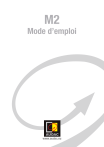
Lien public mis à jour
Le lien public vers votre chat a été mis à jour.
